fcpx中的蒙版怎么用?怎么画口罩?这一期,我们将学习口罩的基本用法。让你轻松做出更多蒙版效果!
面膜介绍
1.在Final Cut Pro中,点击效果浏览器,在左边的目录中,我们会找到蒙版,点击它,你会发现几个蒙版效果,比如绘图蒙版,渐变蒙版,图像蒙版,形状蒙版,渐晕蒙版。
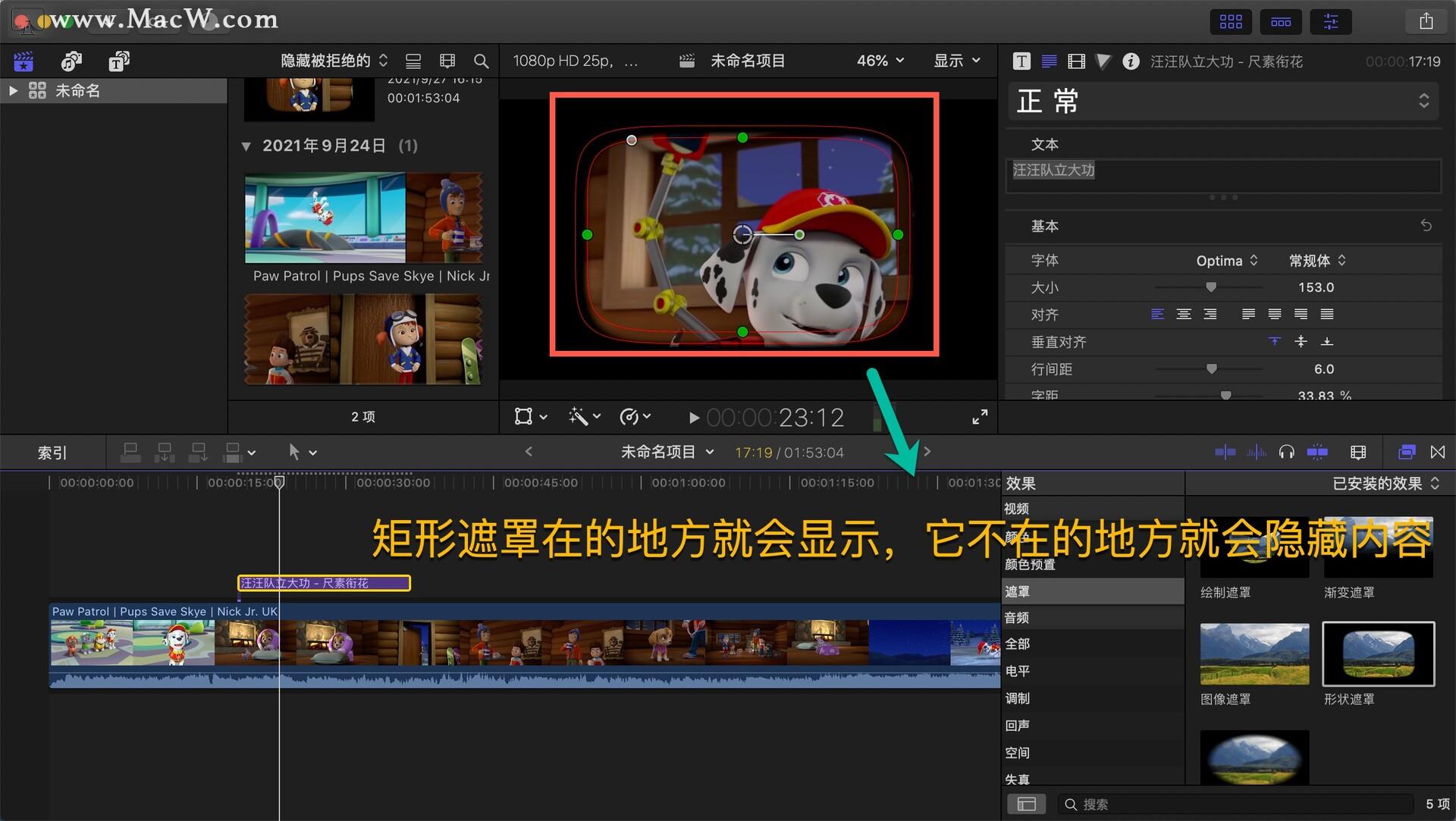 ,选中形状蒙版,然后直接拖到视频剪辑上放开。
,选中形状蒙版,然后直接拖到视频剪辑上放开。
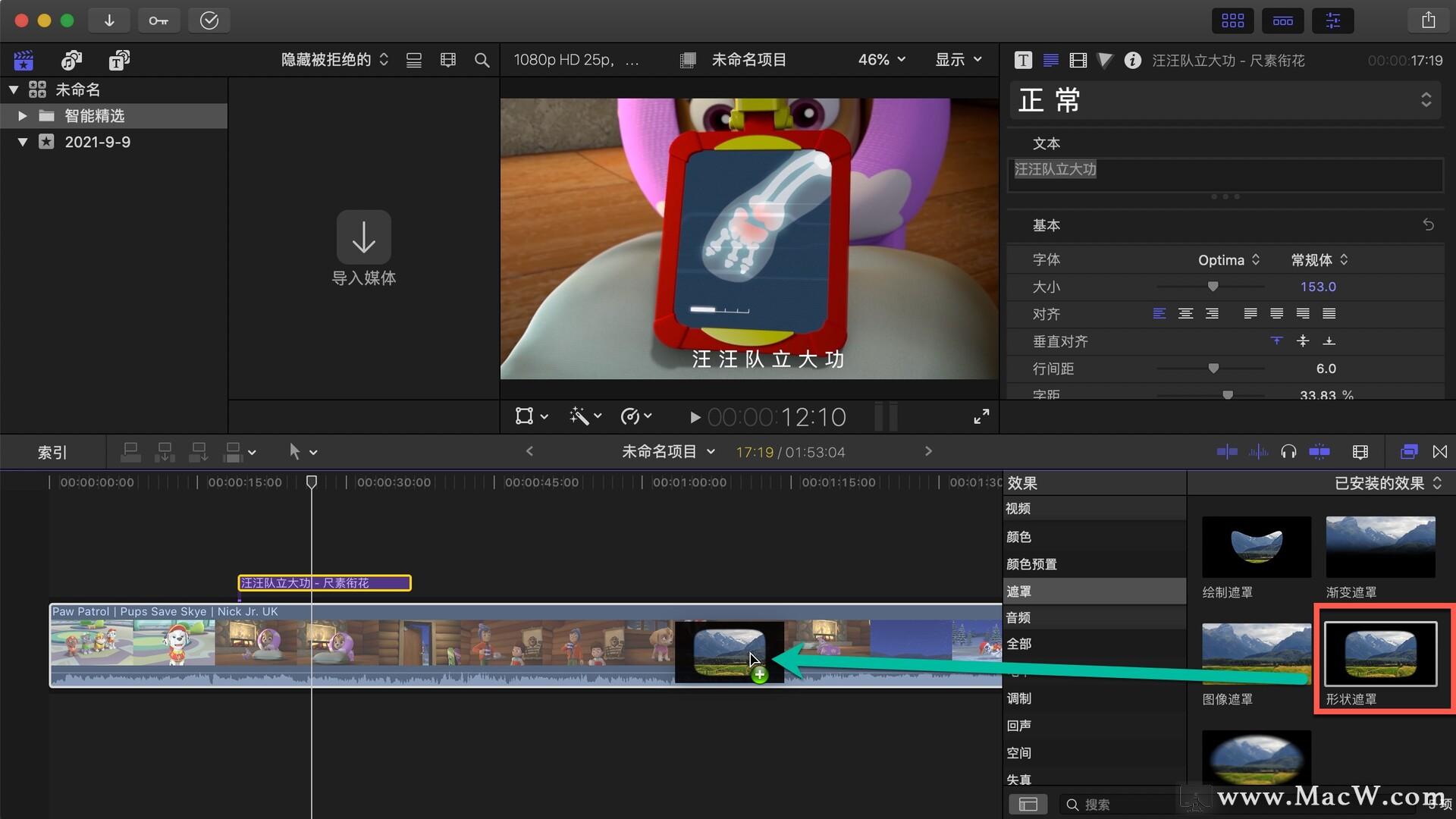 3,面膜是什么?也就是说,被遮罩覆盖的内容将被显示,遮罩之外的内容将被隐藏。在预览窗口中,我们可以看到它现在是一个矩形遮罩,视频将显示在矩形遮罩内部,而不是遮罩外部。
3,面膜是什么?也就是说,被遮罩覆盖的内容将被显示,遮罩之外的内容将被隐藏。在预览窗口中,我们可以看到它现在是一个矩形遮罩,视频将显示在矩形遮罩内部,而不是遮罩外部。
010-350002形状掩模的使用
4.在右侧的视频检查器中,单击形状遮罩的图标。点击它将显示/隐藏预览窗口。
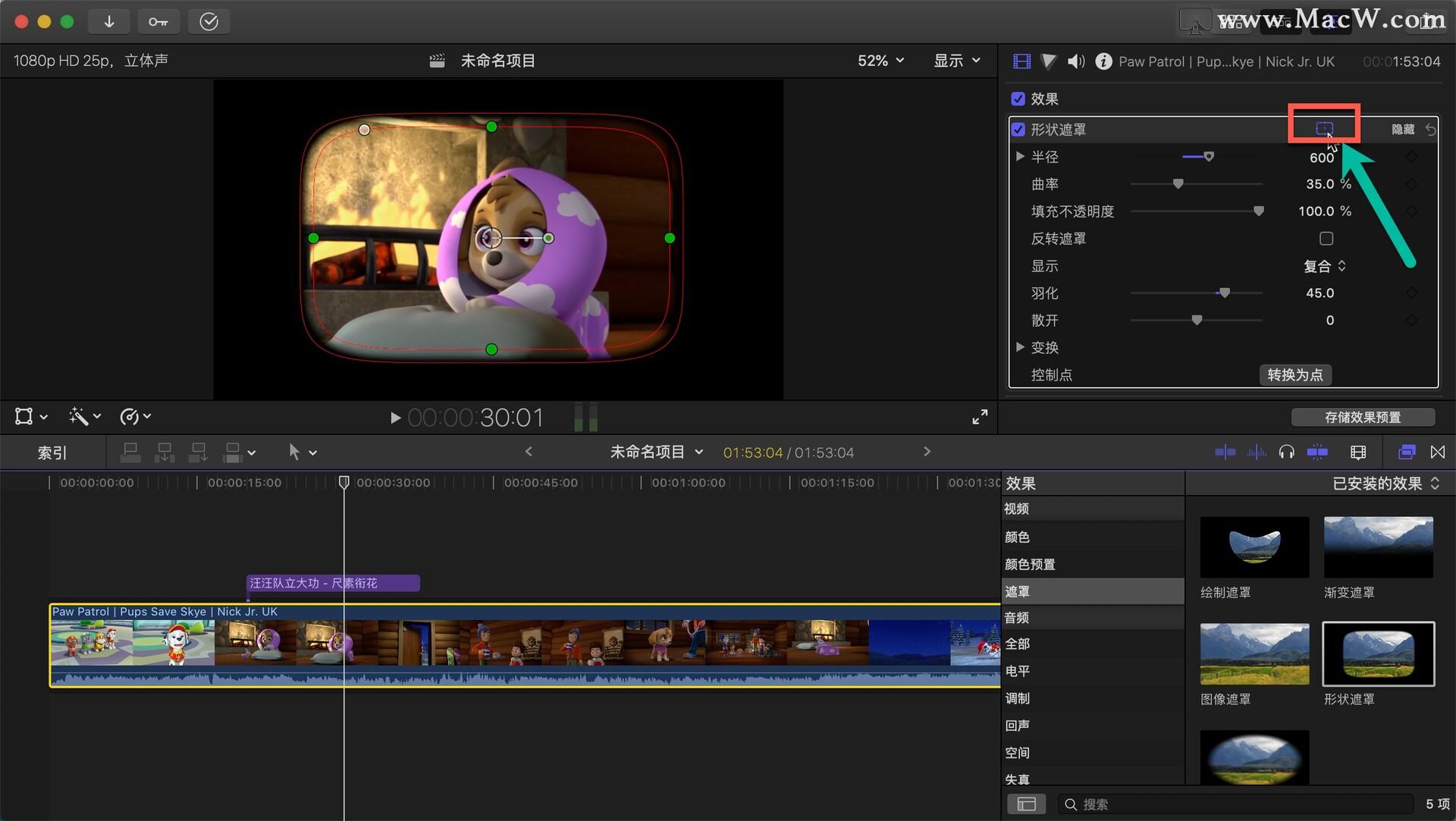 5,半径:你可以控制一个形状的半径,也就是它的整体大小。
5,半径:你可以控制一个形状的半径,也就是它的整体大小。
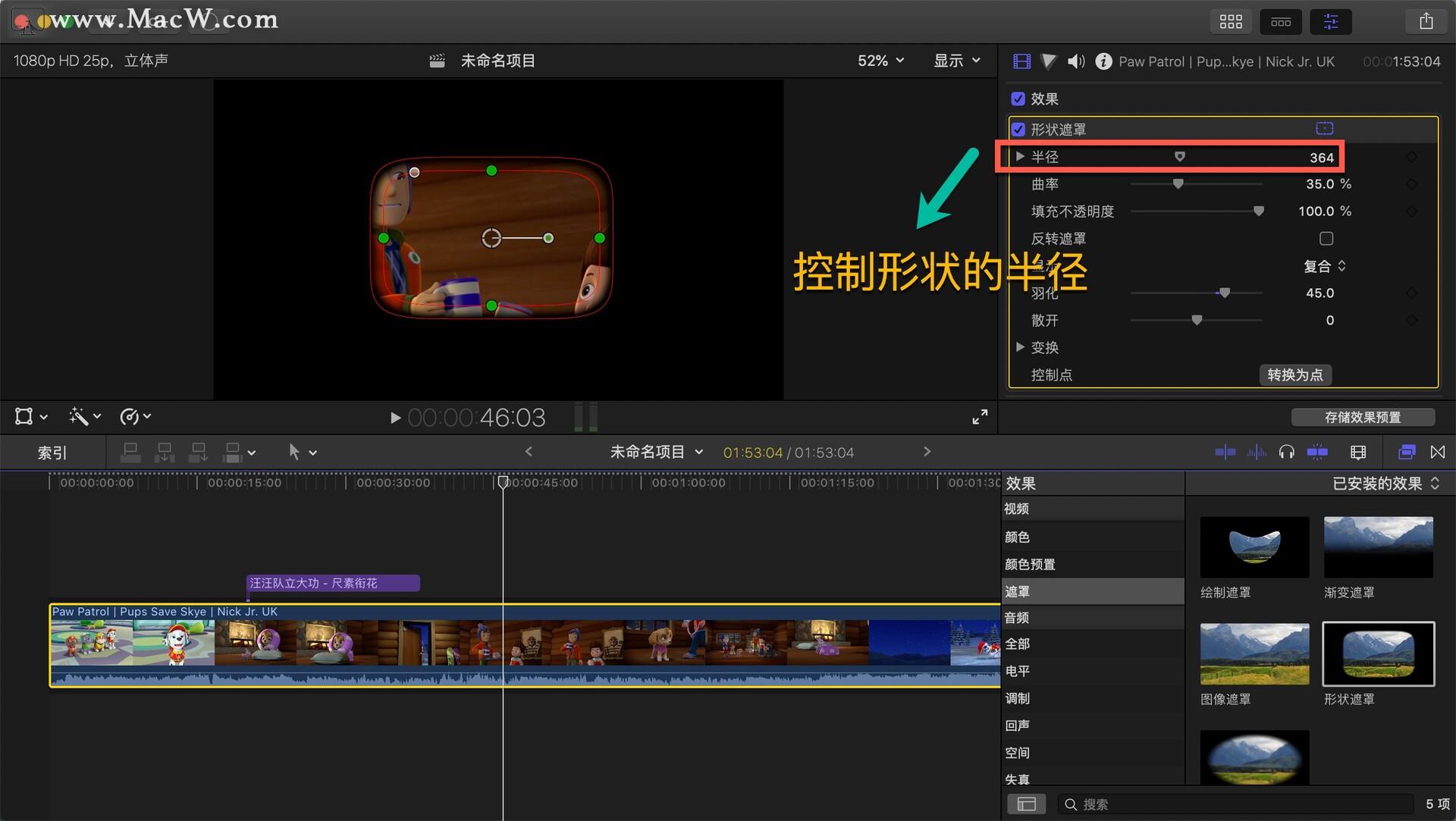 6,曲率:控制遮罩形状是矩形还是圆形。
6,曲率:控制遮罩形状是矩形还是圆形。
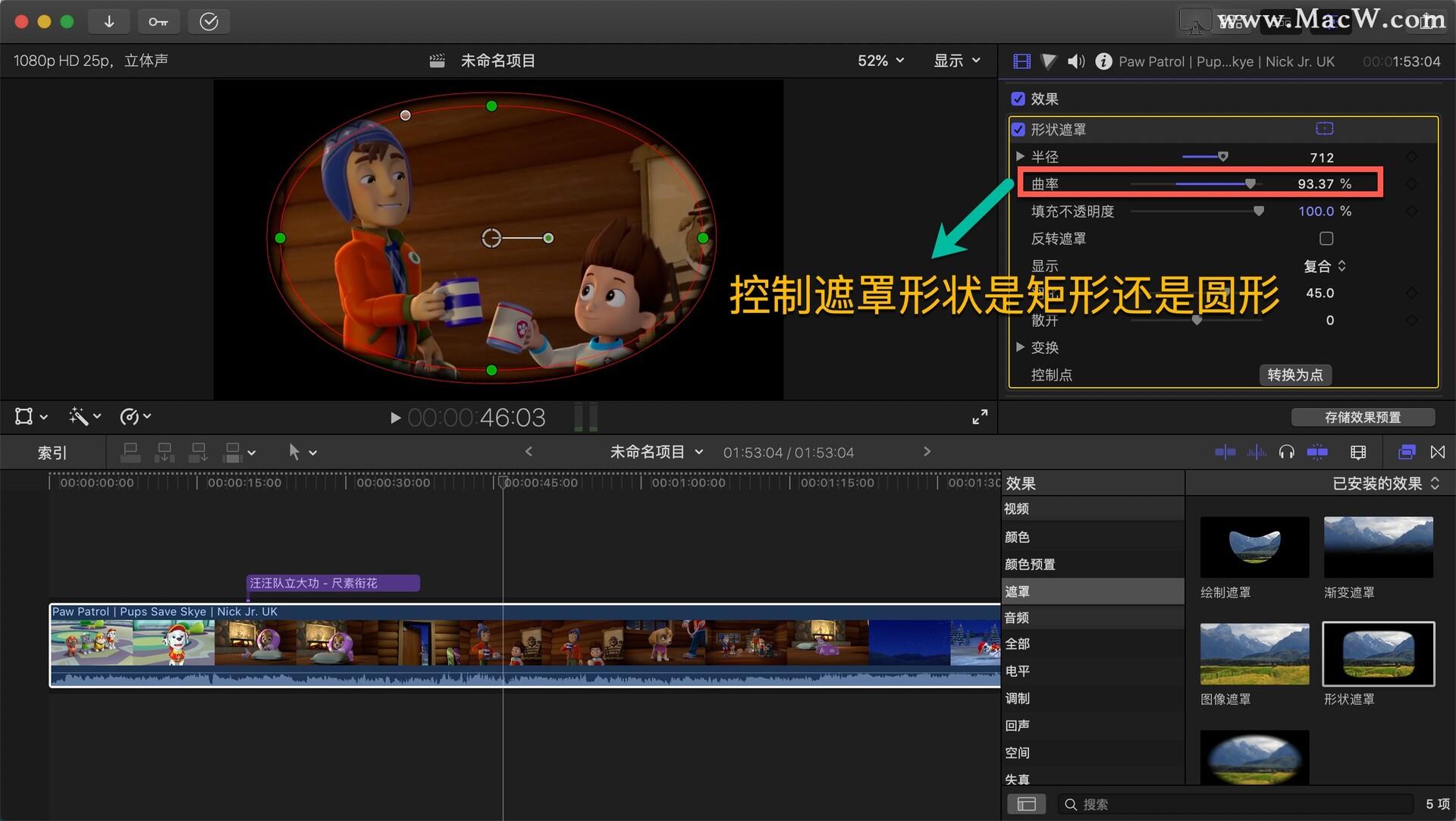 7,填充不透明度:控制遮罩的不透明度。
7,填充不透明度:控制遮罩的不透明度。
 8,反遮罩:不显示遮罩内的内容,但可以显示遮罩外的内容。
8,反遮罩:不显示遮罩内的内容,但可以显示遮罩外的内容。
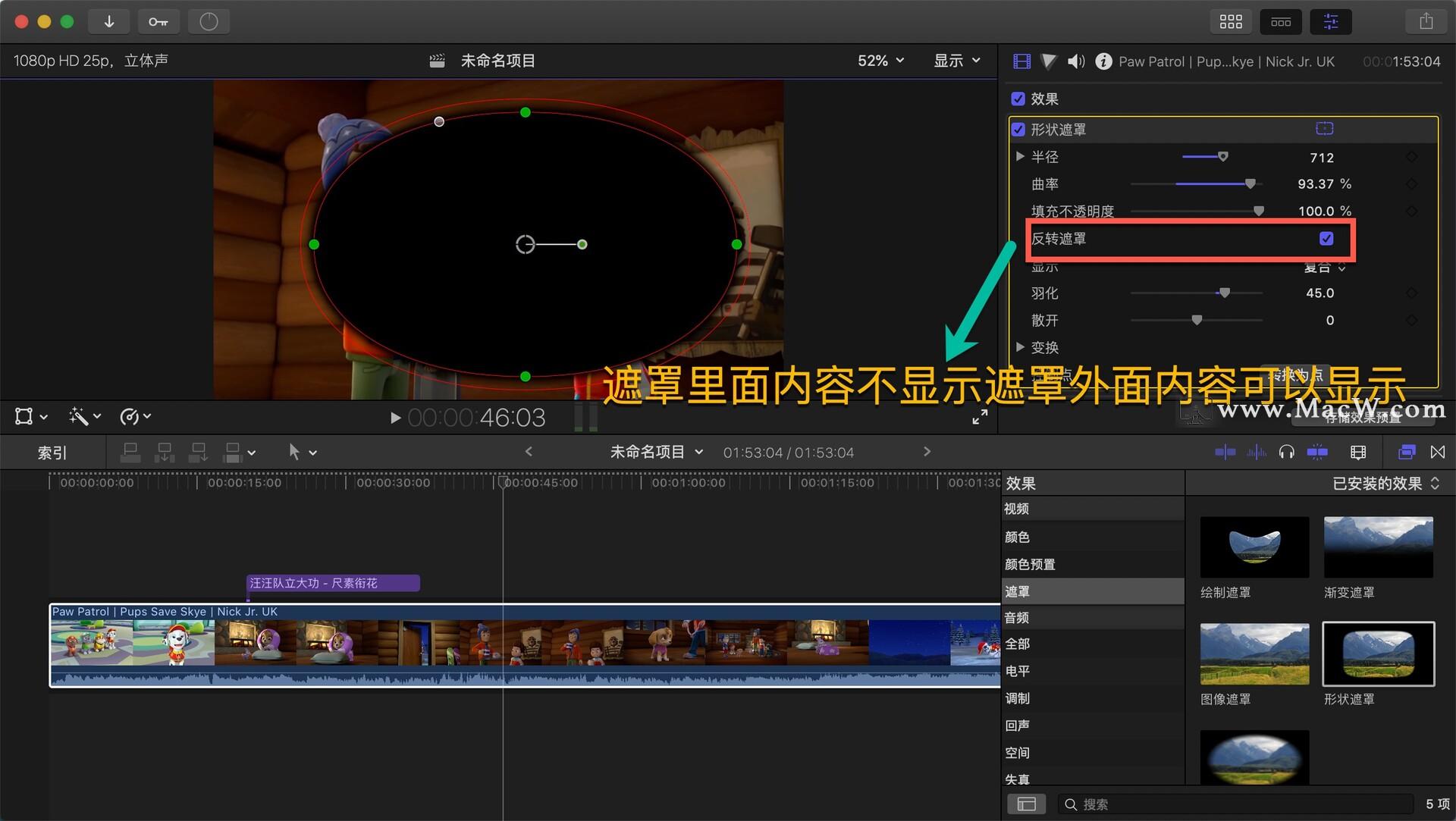 9,显示:复合表示可以直接看到遮罩结果,原始表示可以在原始视频界面调整遮罩,默认为复合。
9,显示:复合表示可以直接看到遮罩结果,原始表示可以在原始视频界面调整遮罩,默认为复合。
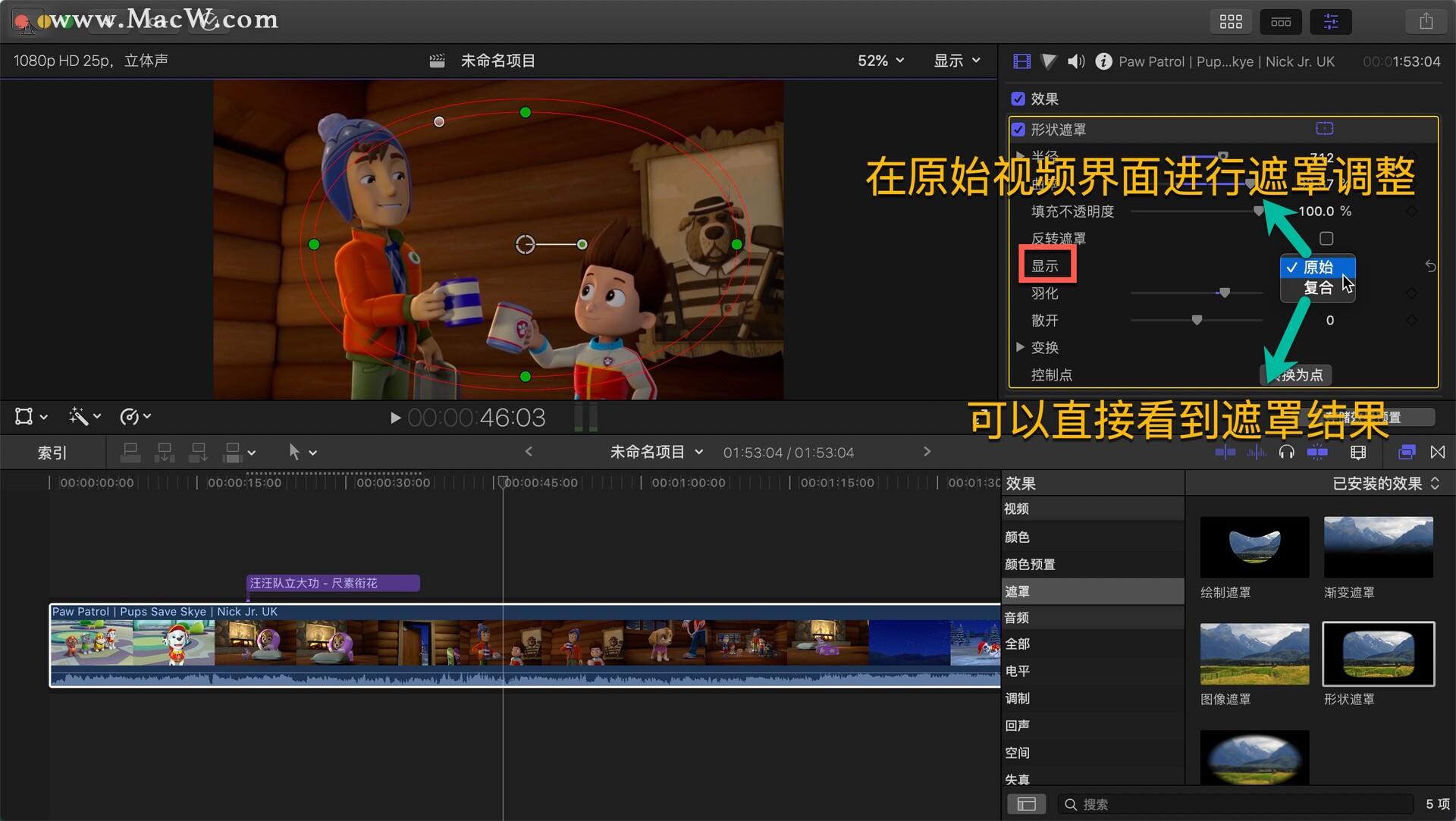 10,羽化和扩散:可以控制遮罩边缘的羽化值。
10,羽化和扩散:可以控制遮罩边缘的羽化值。
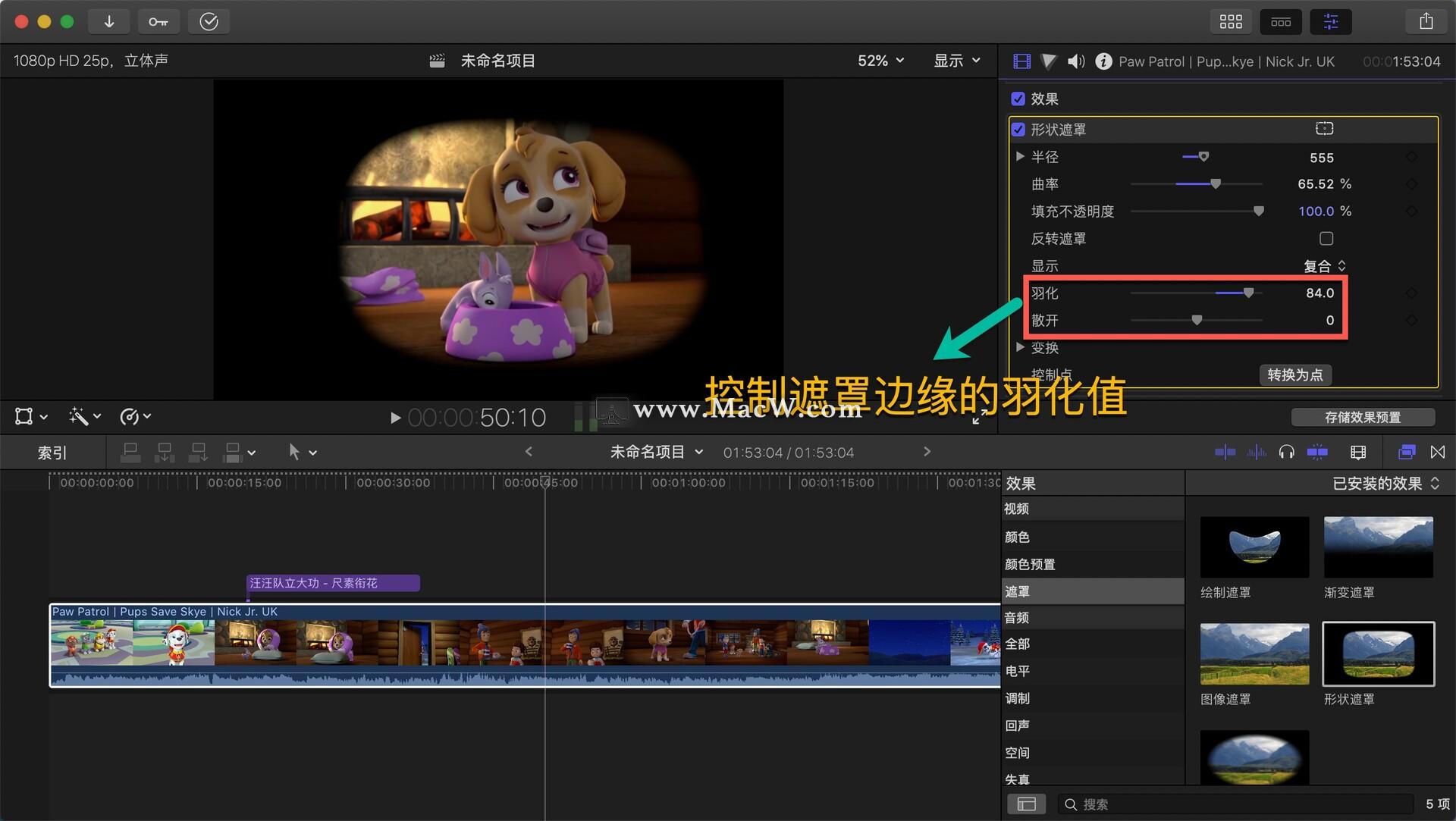 11,只要后面有这个关键帧,就说明可以添加/删除关键帧。
11,只要后面有这个关键帧,就说明可以添加/删除关键帧。
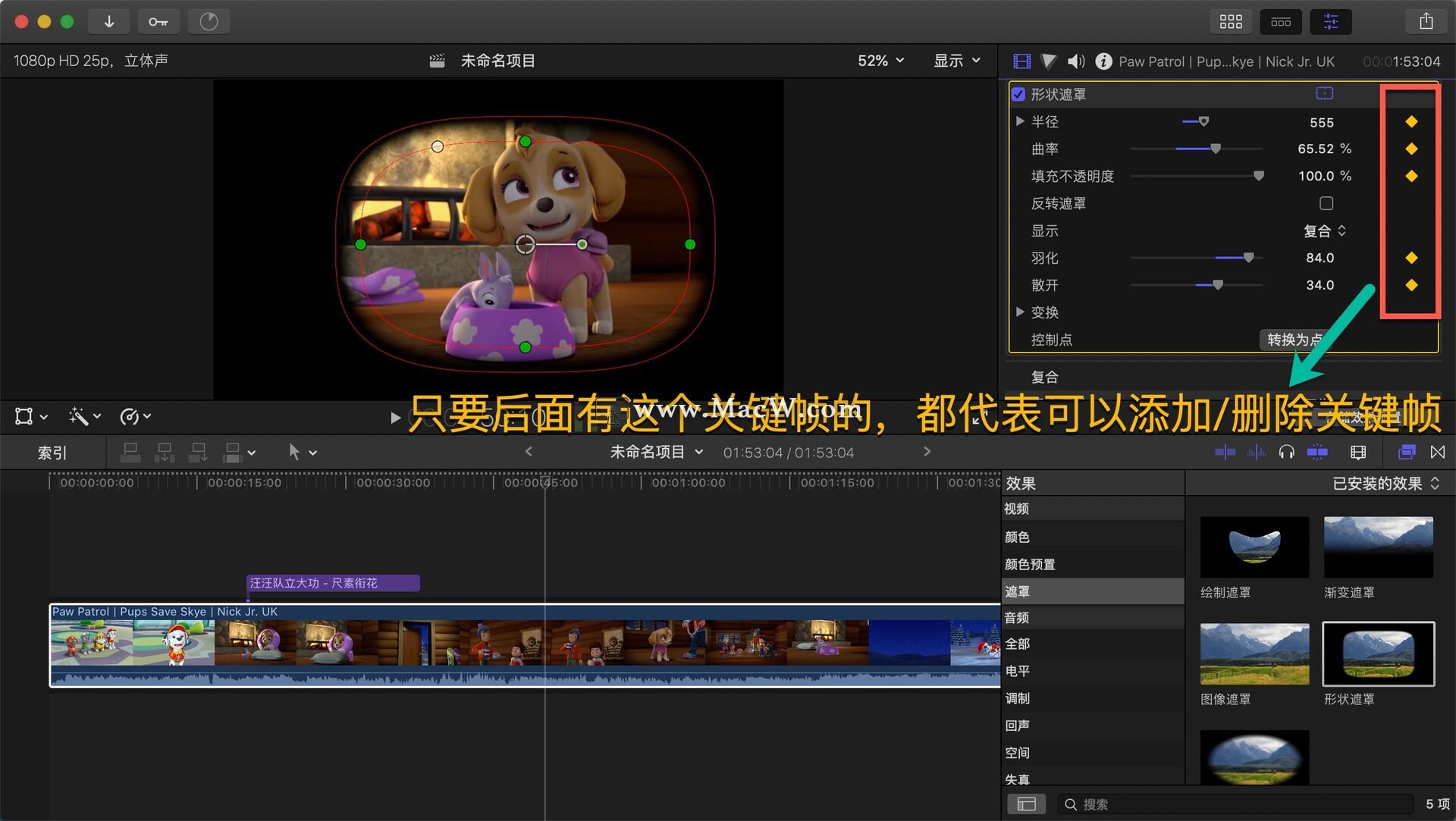 12,变换:控制遮罩的移动、旋转和缩放。
12,变换:控制遮罩的移动、旋转和缩放。
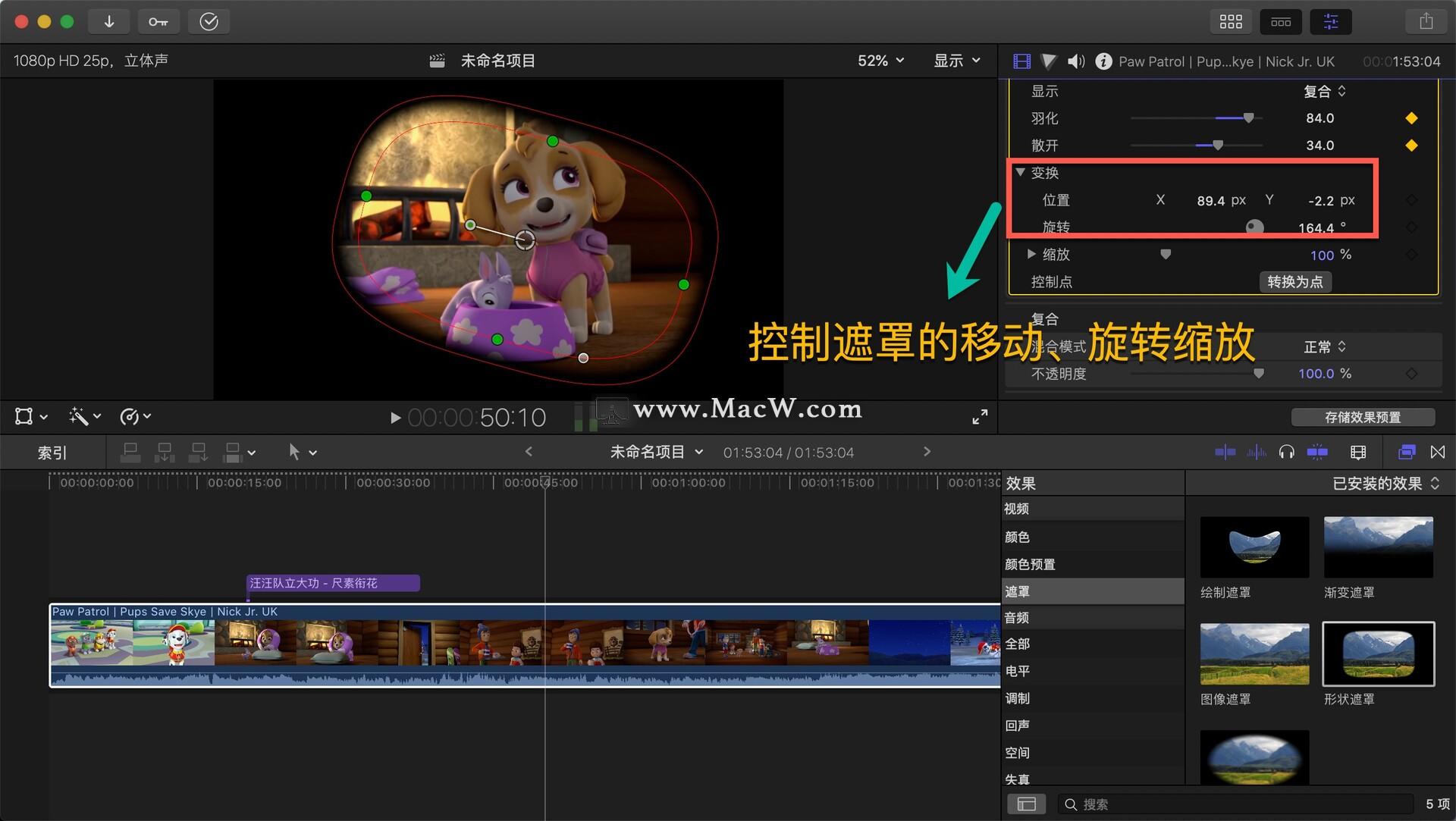 3,控制点:将形状遮罩转换为带节点的绘图遮罩。
3,控制点:将形状遮罩转换为带节点的绘图遮罩。
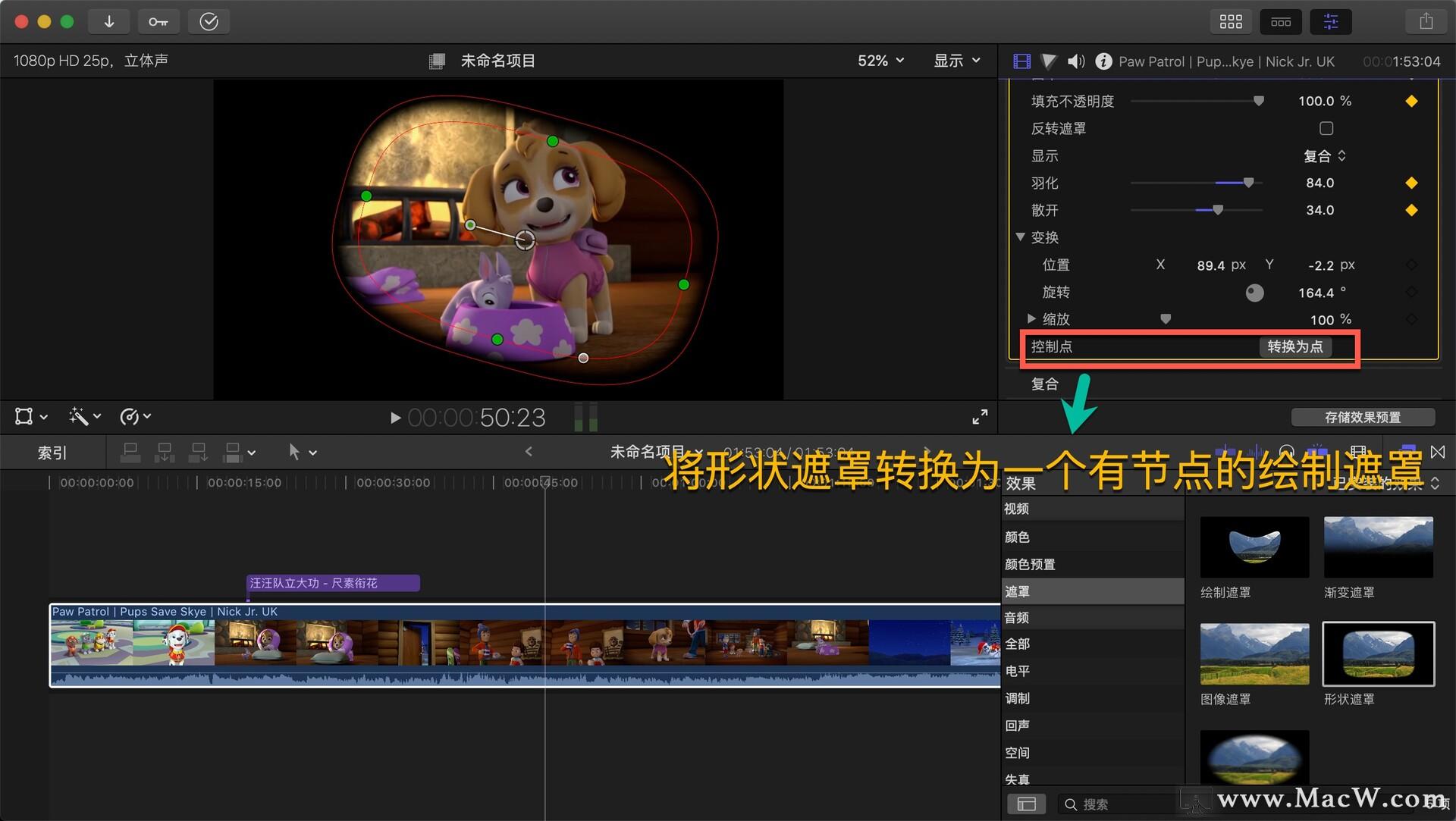 预览窗口中的遮罩调整
预览窗口中的遮罩调整
14.绿点:控制蒙版的大小。
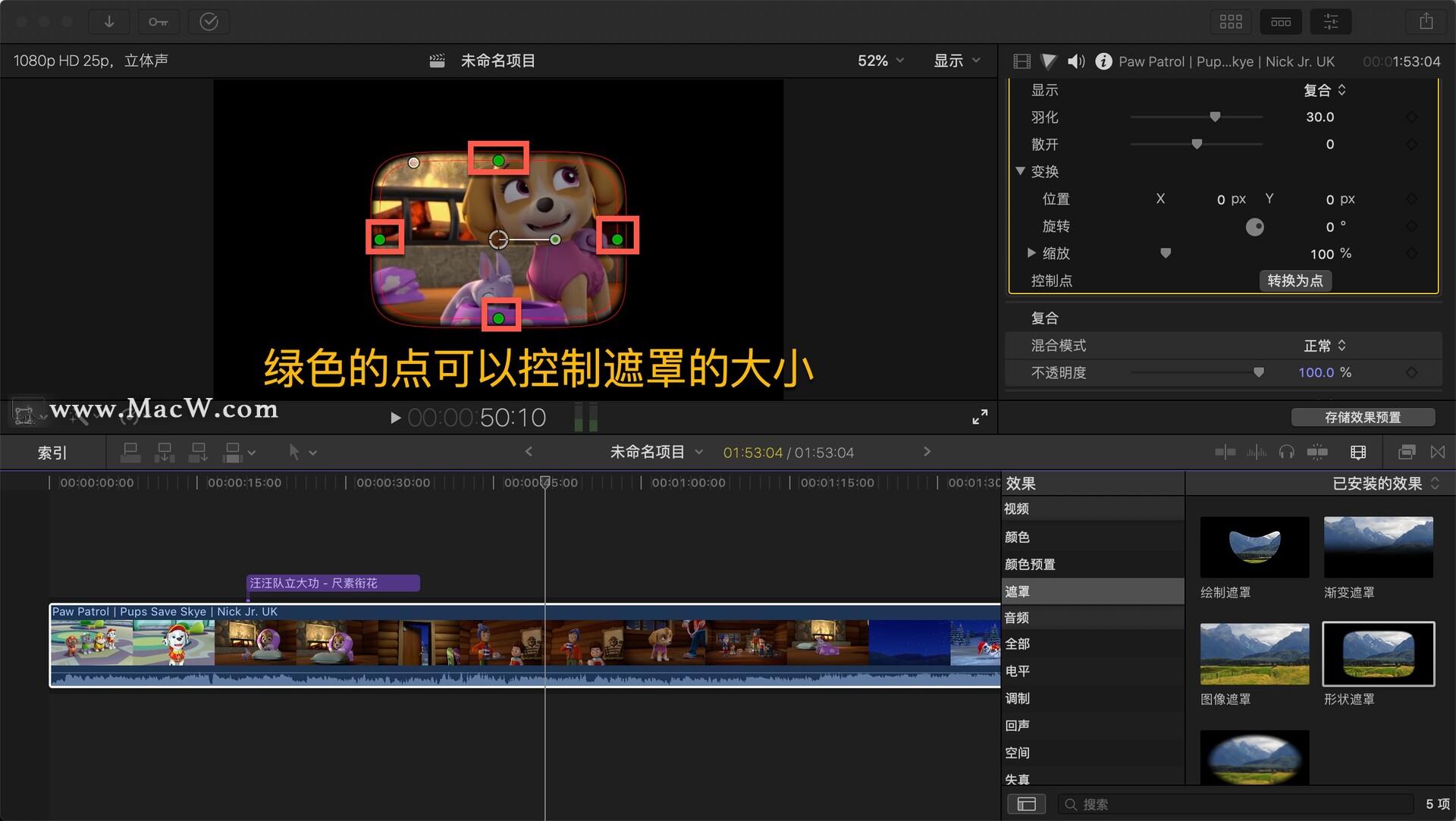 15,白点:控制蒙版的曲率。
15,白点:控制蒙版的曲率。
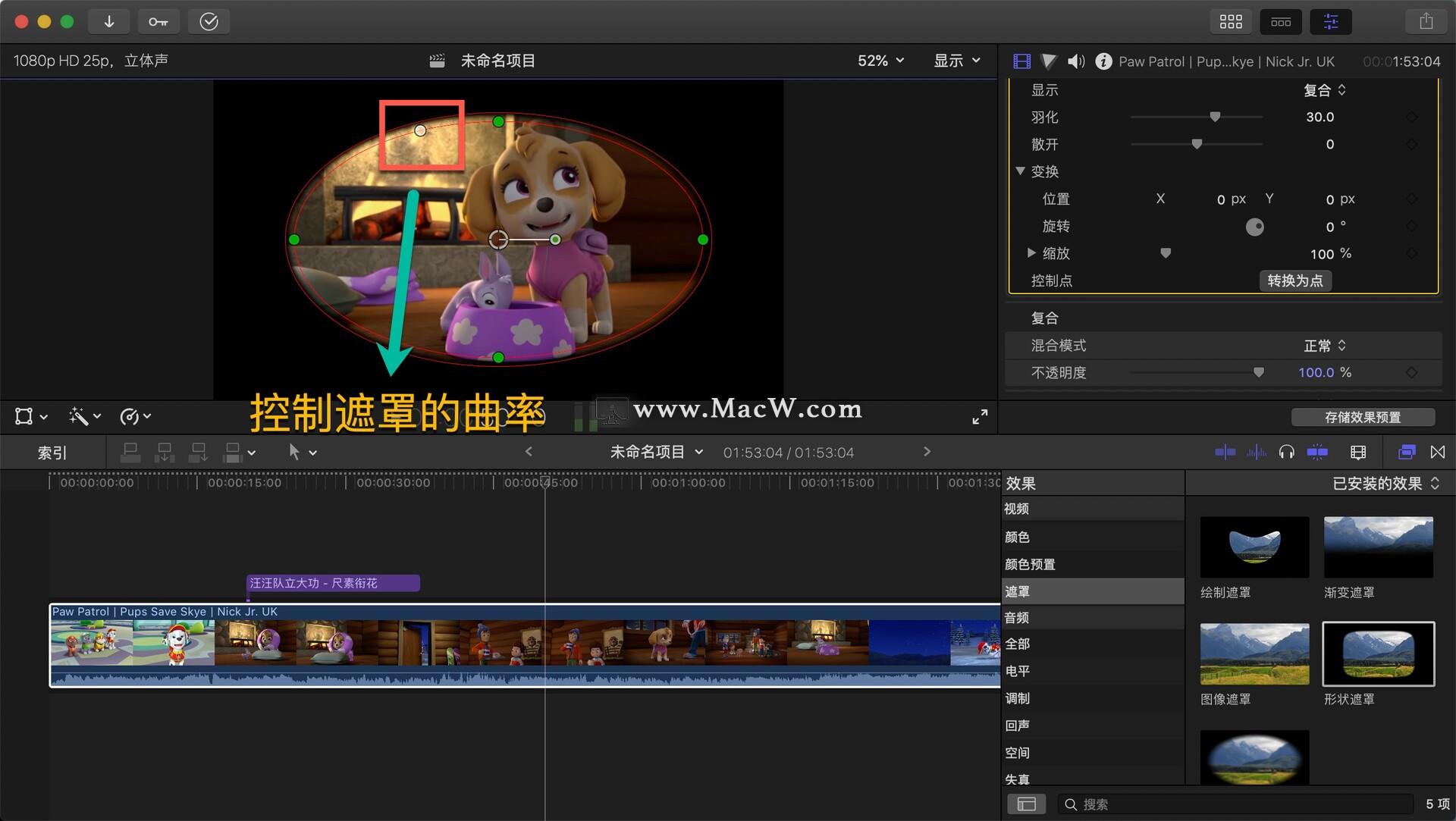 16,中间滑杆:控制面膜的旋转。
16,中间滑杆:控制面膜的旋转。
 17,两条红线:里面的红线控制整体半径,外面的红线控制遮罩的出现。同时,你会发现在预览窗口中调整时,右边视频检查器中的参数会同步变化。
17,两条红线:里面的红线控制整体半径,外面的红线控制遮罩的出现。同时,你会发现在预览窗口中调整时,右边视频检查器中的参数会同步变化。
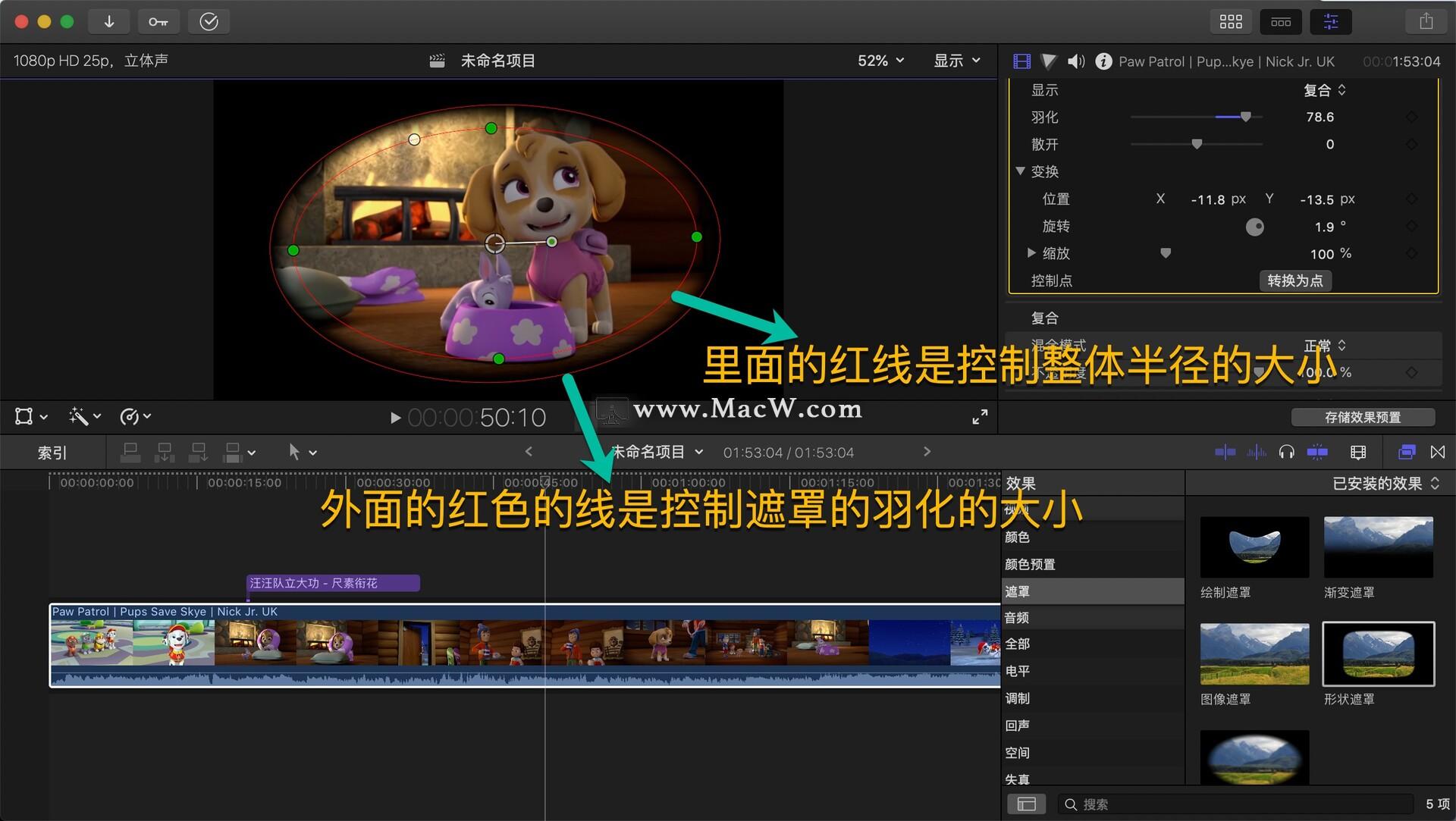 应用矩形掩模
应用矩形掩模
18.选择一个视频剪辑,然后按下option键来拷贝新的视频剪辑。
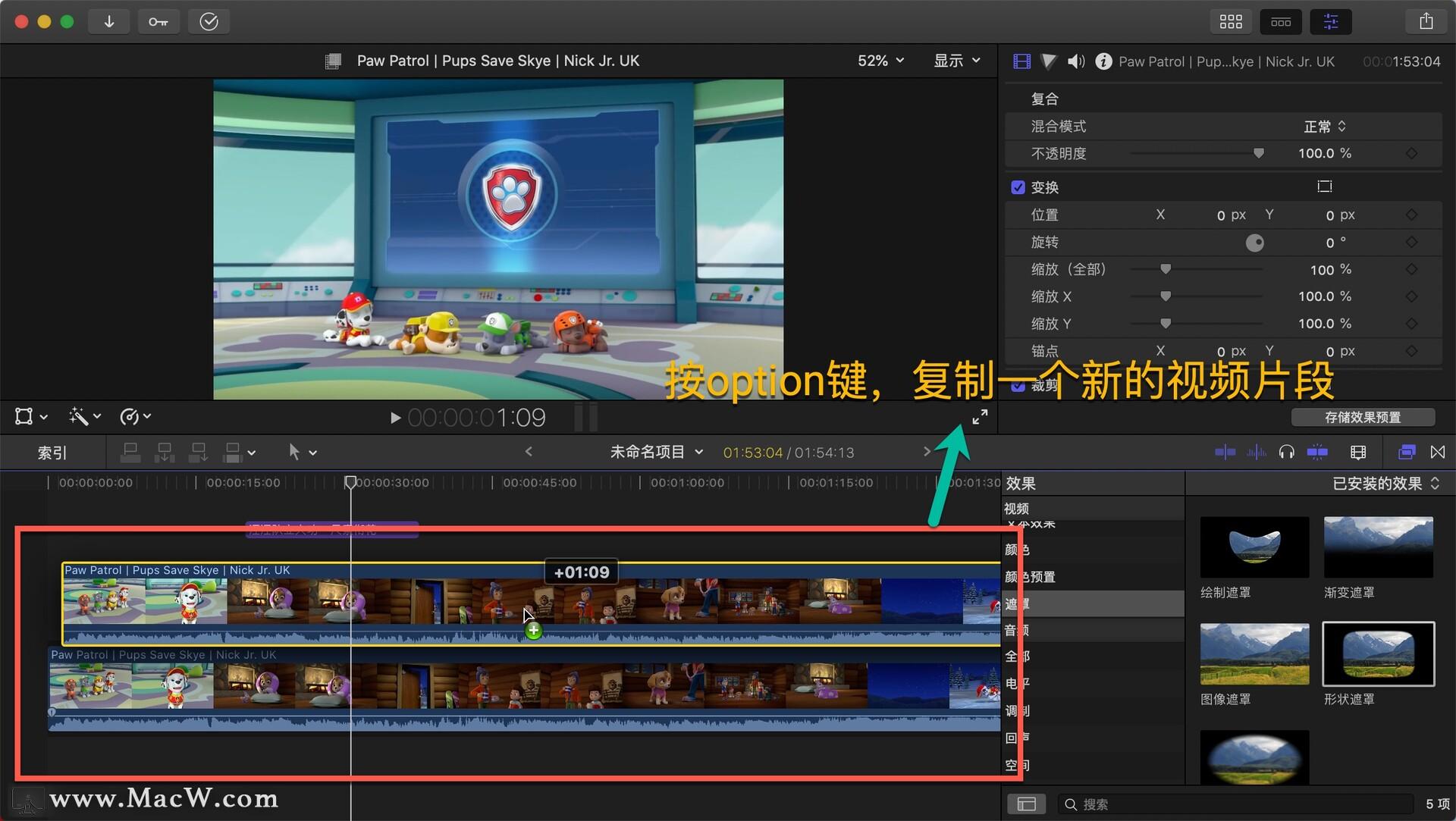 19,选择一个新的视频,在视频检查时放大这个视频。
19,选择一个新的视频,在视频检查时放大这个视频。
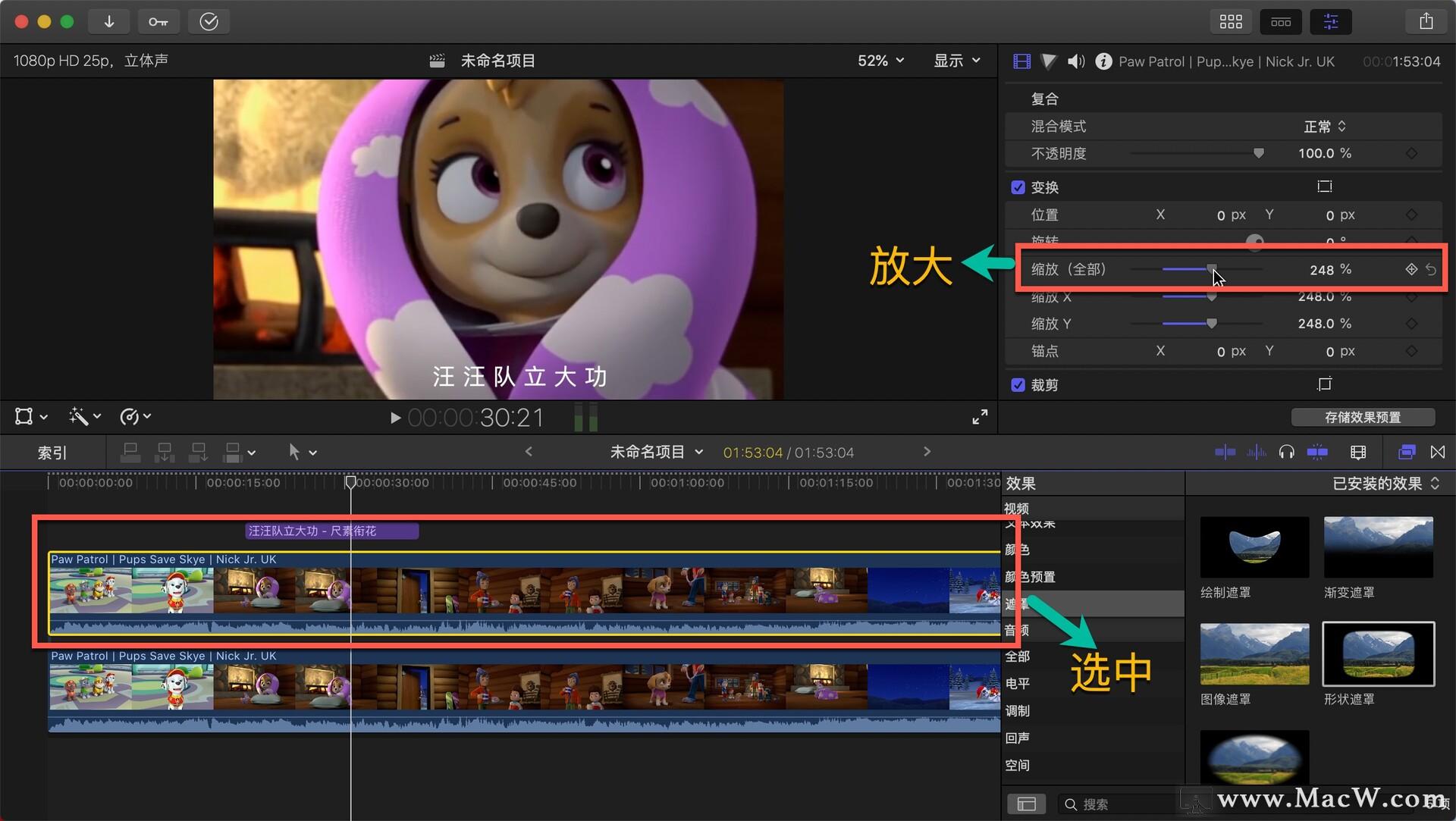 20,给放大的视频剪辑添加一个形状遮罩
20,给放大的视频剪辑添加一个形状遮罩
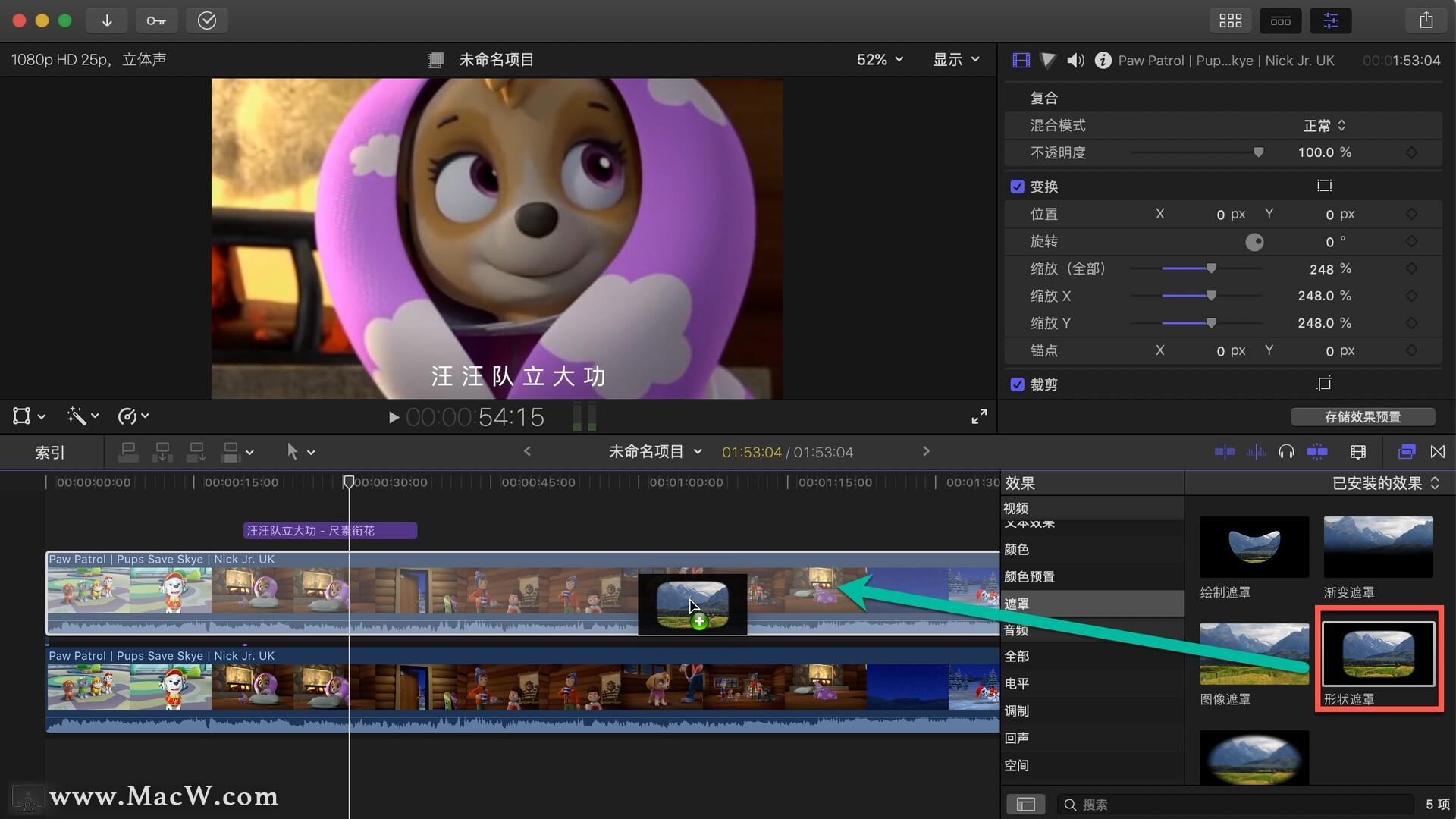 21,选中它,把蒙版缩小一点。
21,选中它,把蒙版缩小一点。
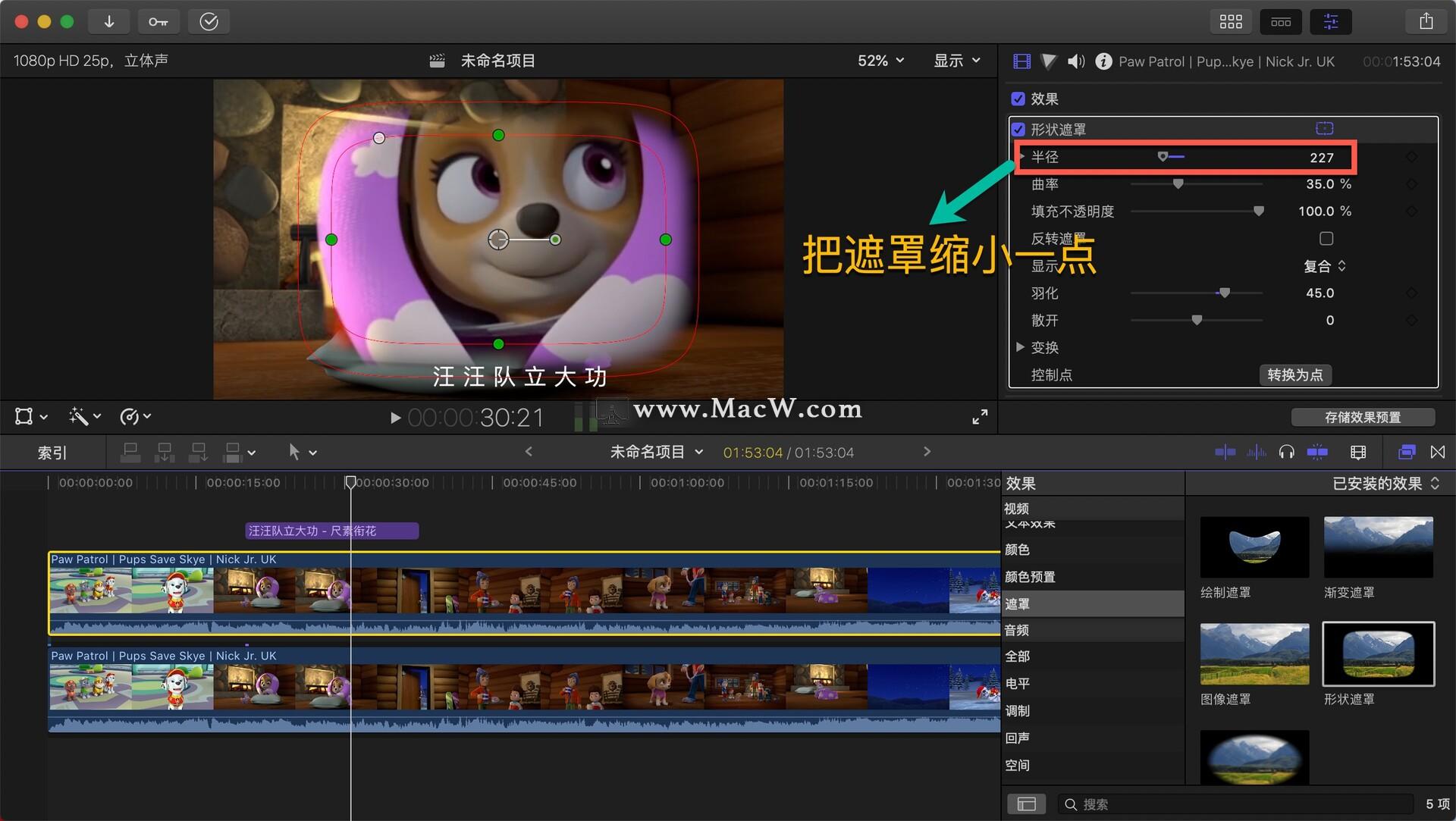 22,将蒙版形状变成矩形,输入羽化值为零。
22,将蒙版形状变成矩形,输入羽化值为零。
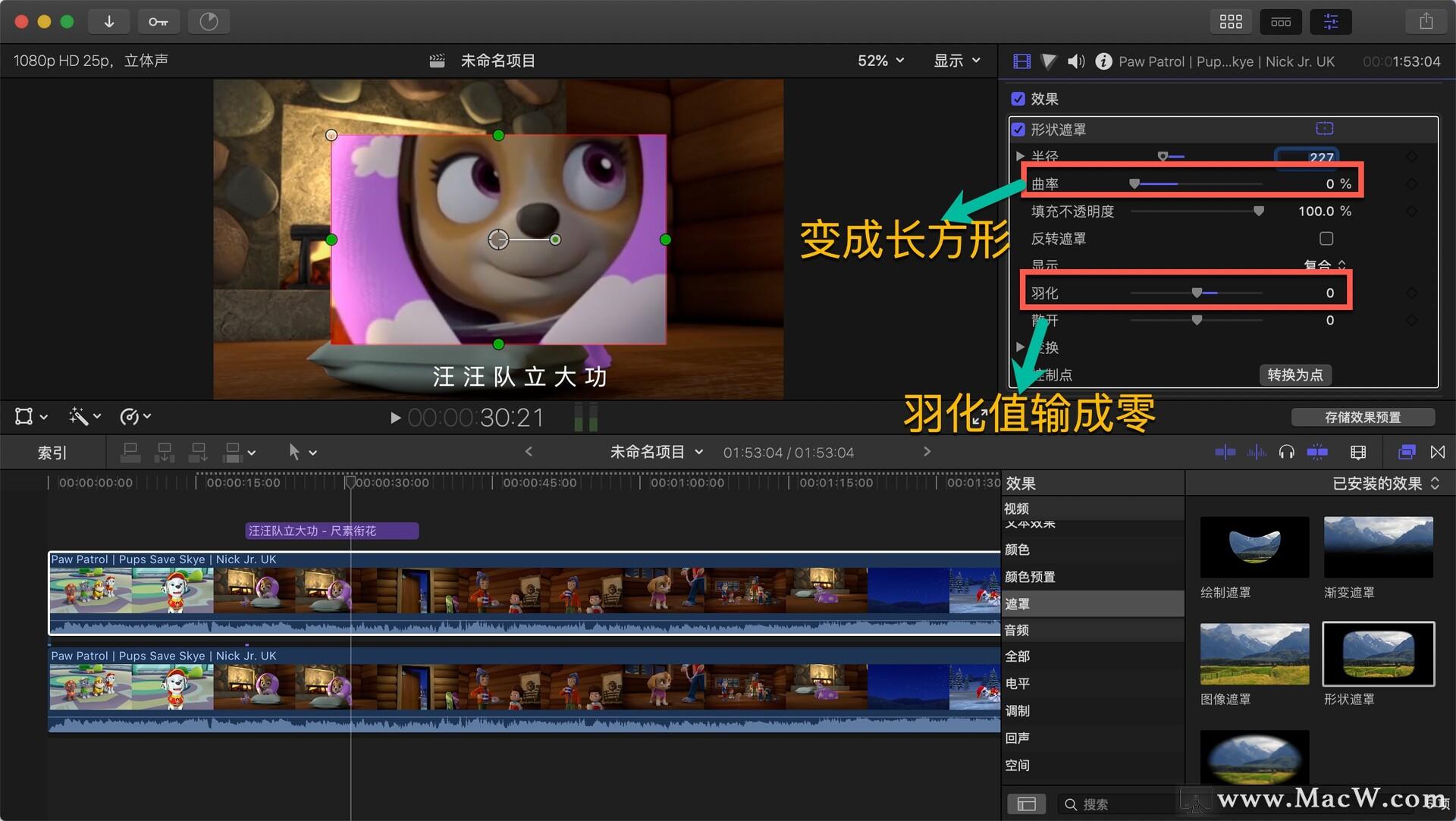 23,调整显示值为25%,预览图像变小,蒙版图像尽量调长。
23,调整显示值为25%,预览图像变小,蒙版图像尽量调长。
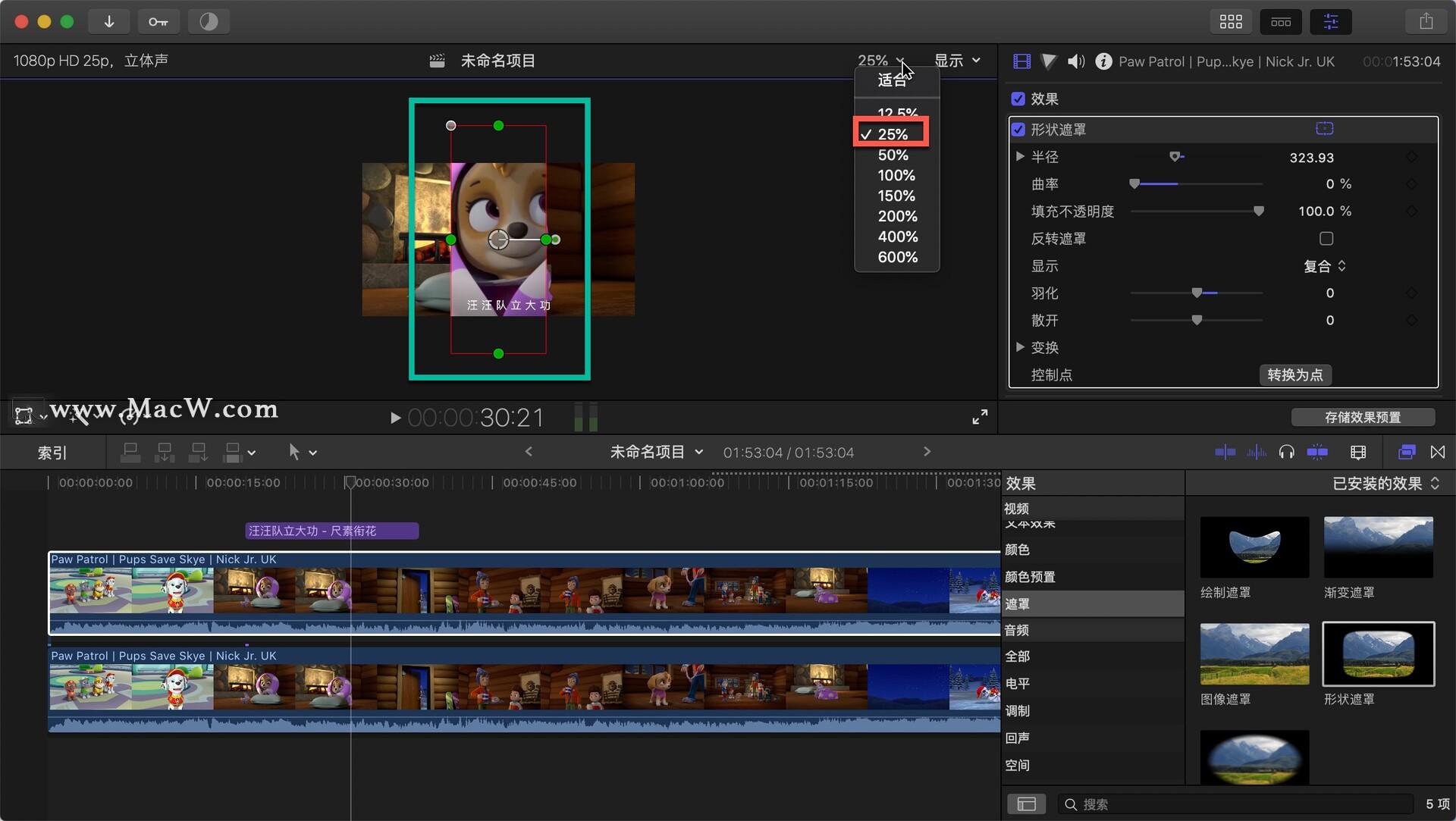 4,旋转一下,调整到下图。
4,旋转一下,调整到下图。
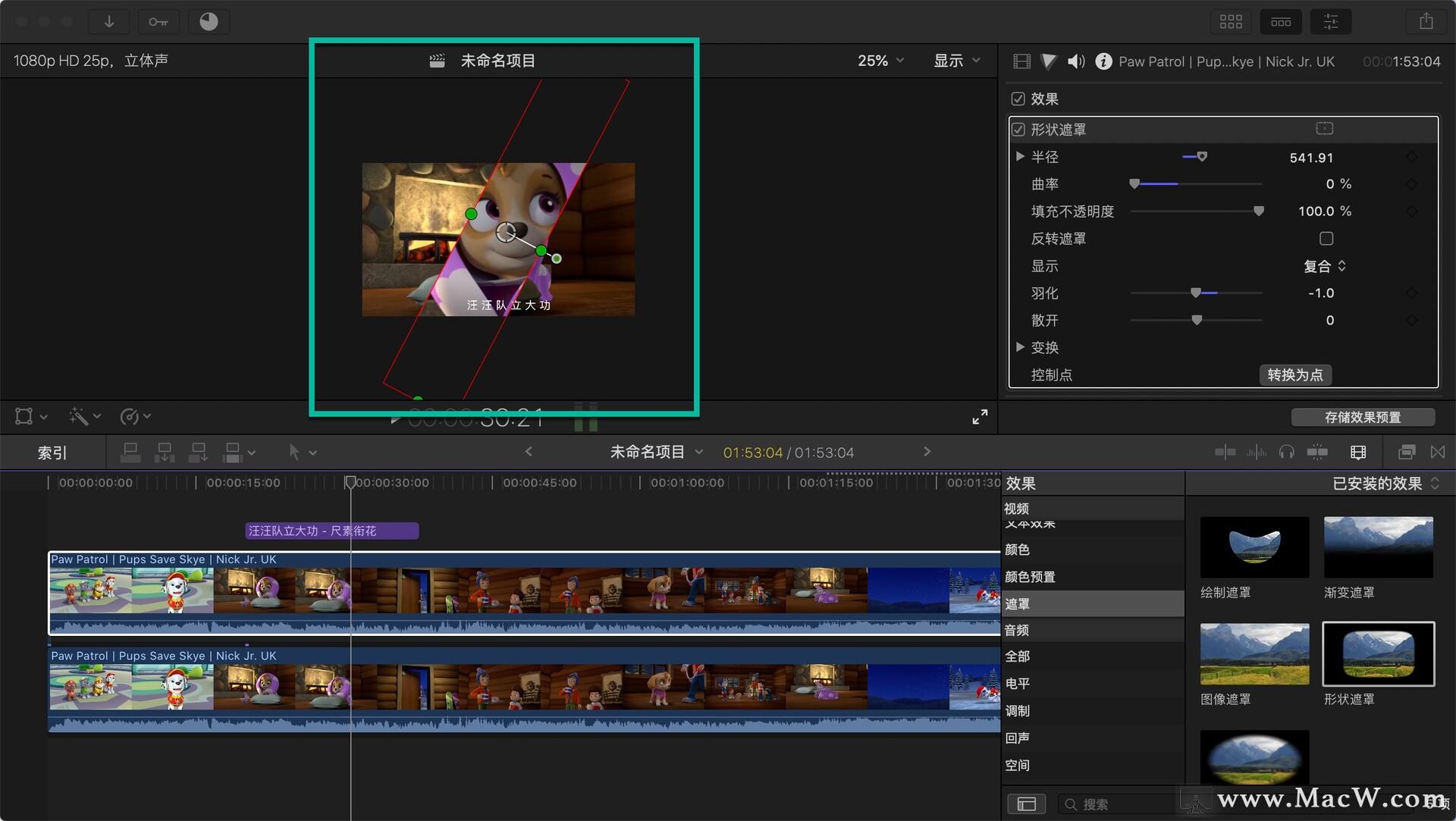 25,可以按住中间的圆圈从上往下划,对人物有放大效果。
25,可以按住中间的圆圈从上往下划,对人物有放大效果。
 26.将遮罩放在视频外部,并在变换的一侧添加一个关键帧。
26.将遮罩放在视频外部,并在变换的一侧添加一个关键帧。
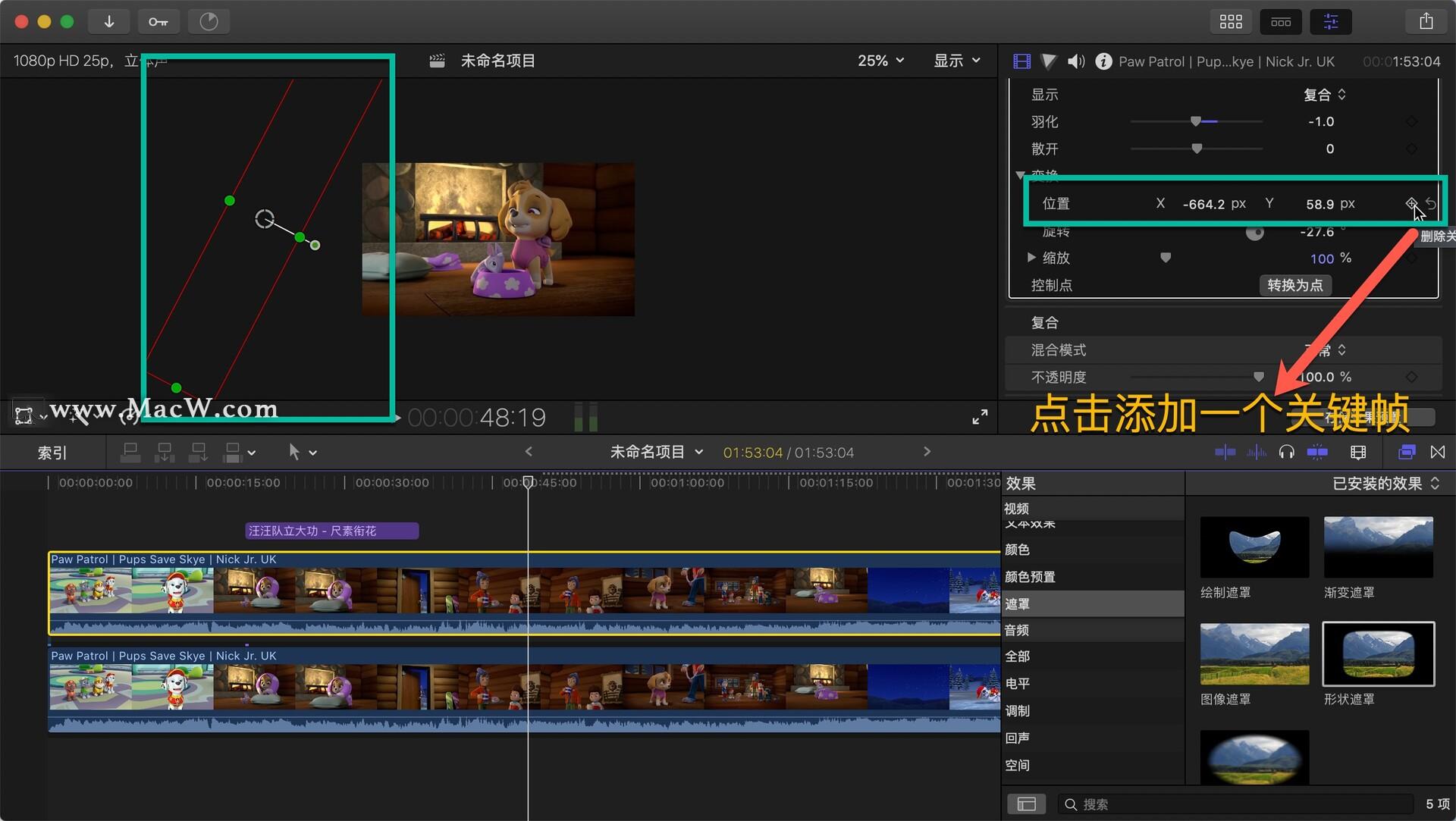 27,移动这个时间轴,移动到任何地方,然后把遮罩拖到视频的另一端,最后点击箭头回到上一帧,点击播放。
27,移动这个时间轴,移动到任何地方,然后把遮罩拖到视频的另一端,最后点击箭头回到上一帧,点击播放。
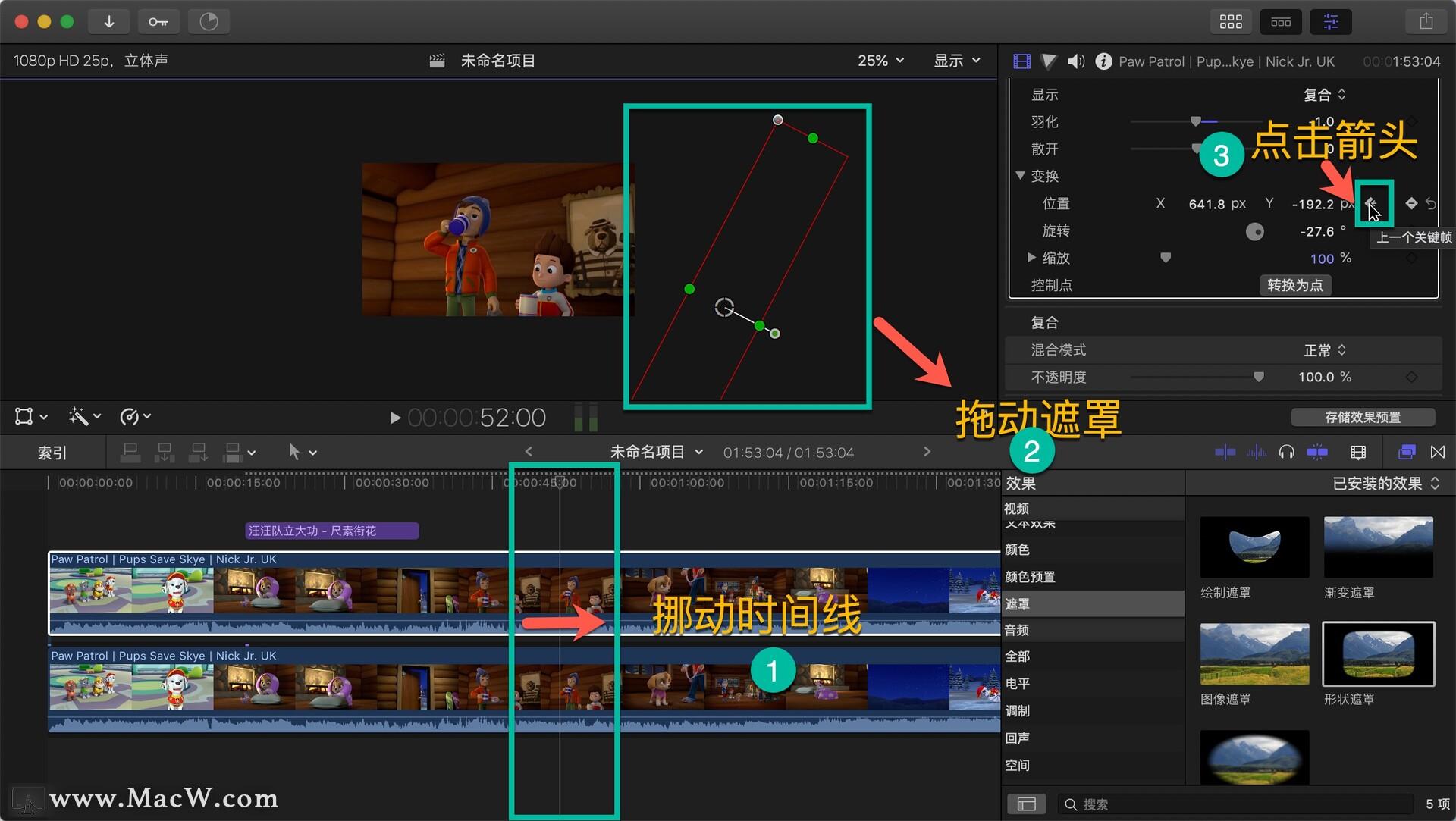 28,你会看到玻璃慢慢滑动的效果。
28,你会看到玻璃慢慢滑动的效果。
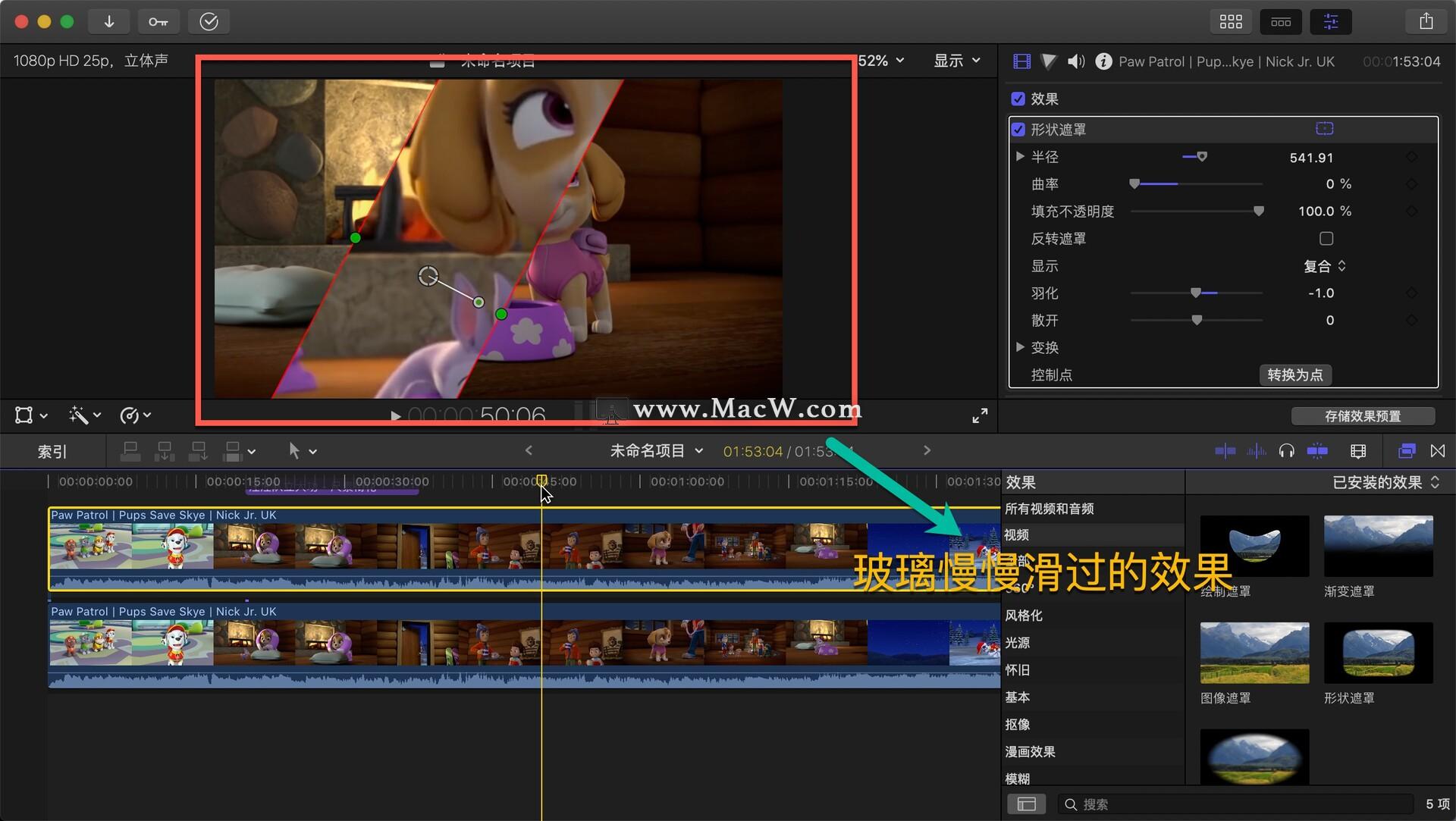 绘图遮罩
绘图遮罩
29.选择绘图蒙版并将其拖到视频剪辑上。
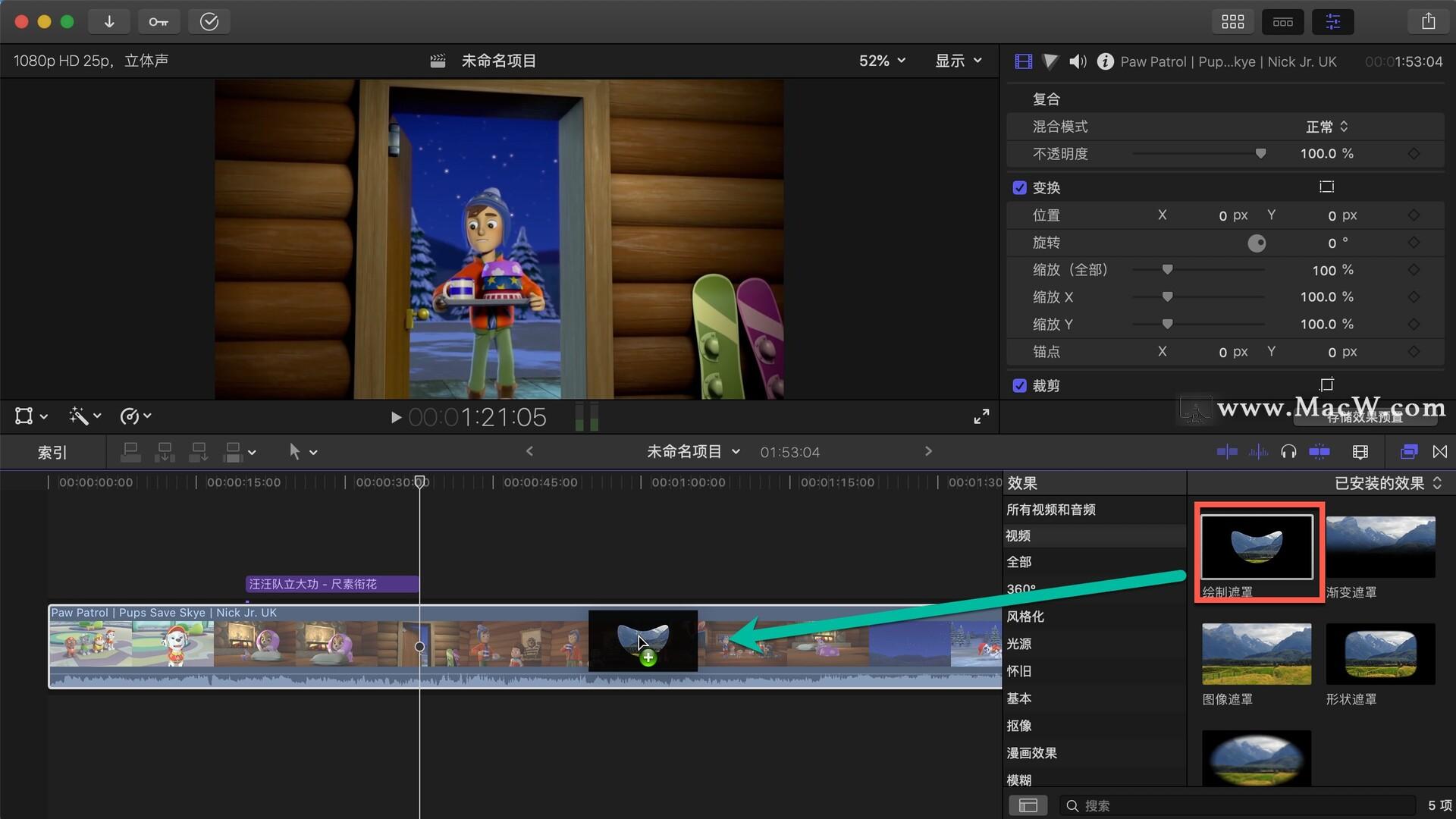 30,可以发现这里会有一点点点击添加控制点。
30,可以发现这里会有一点点点击添加控制点。
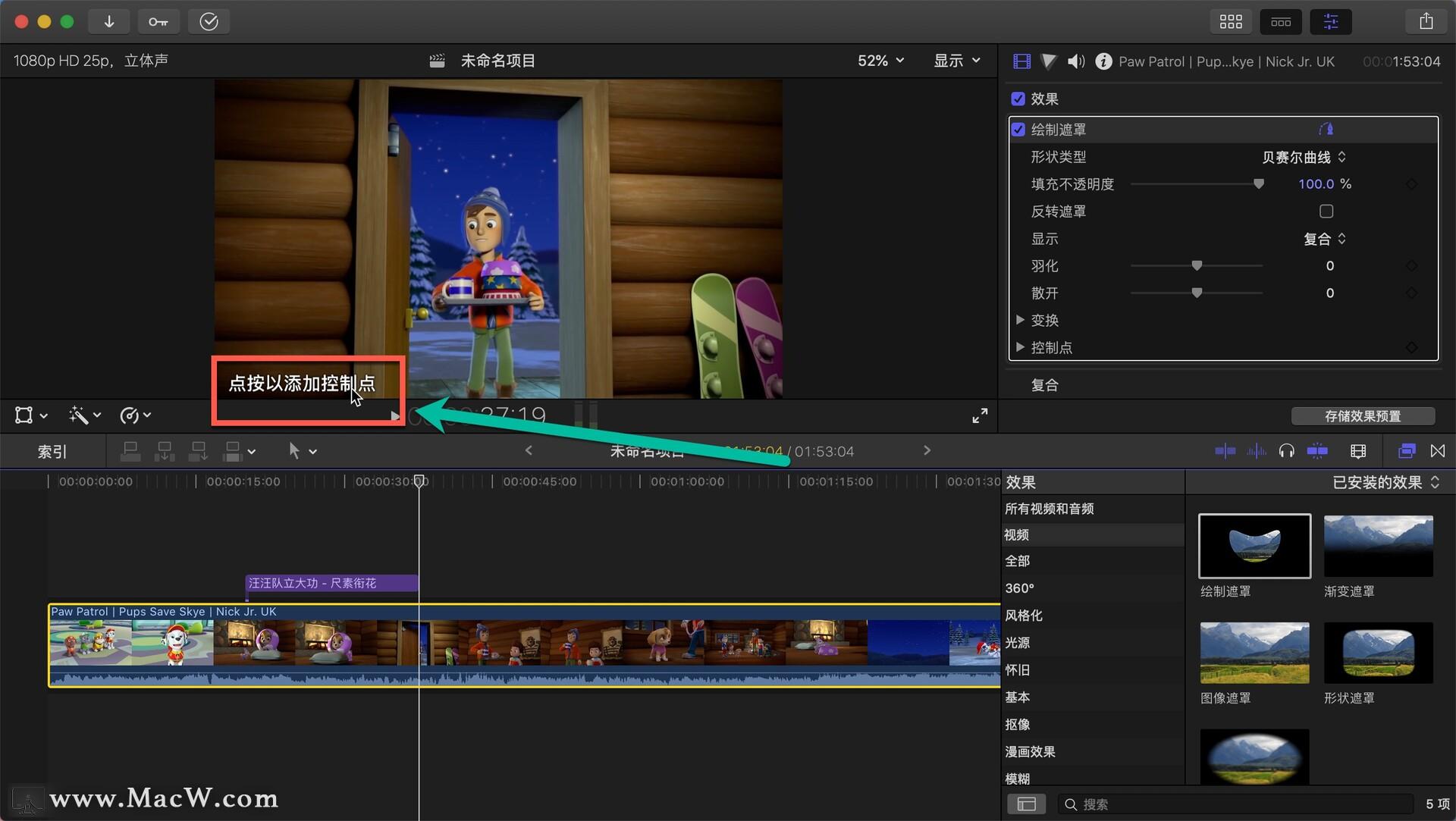 31,如果没有这个提示,说明我们没有选中口罩。我们必须选择面具。当这个框变成黄色,图标亮了,就意味着我们可以控制遮罩了。
31,如果没有这个提示,说明我们没有选中口罩。我们必须选择面具。当这个框变成黄色,图标亮了,就意味着我们可以控制遮罩了。
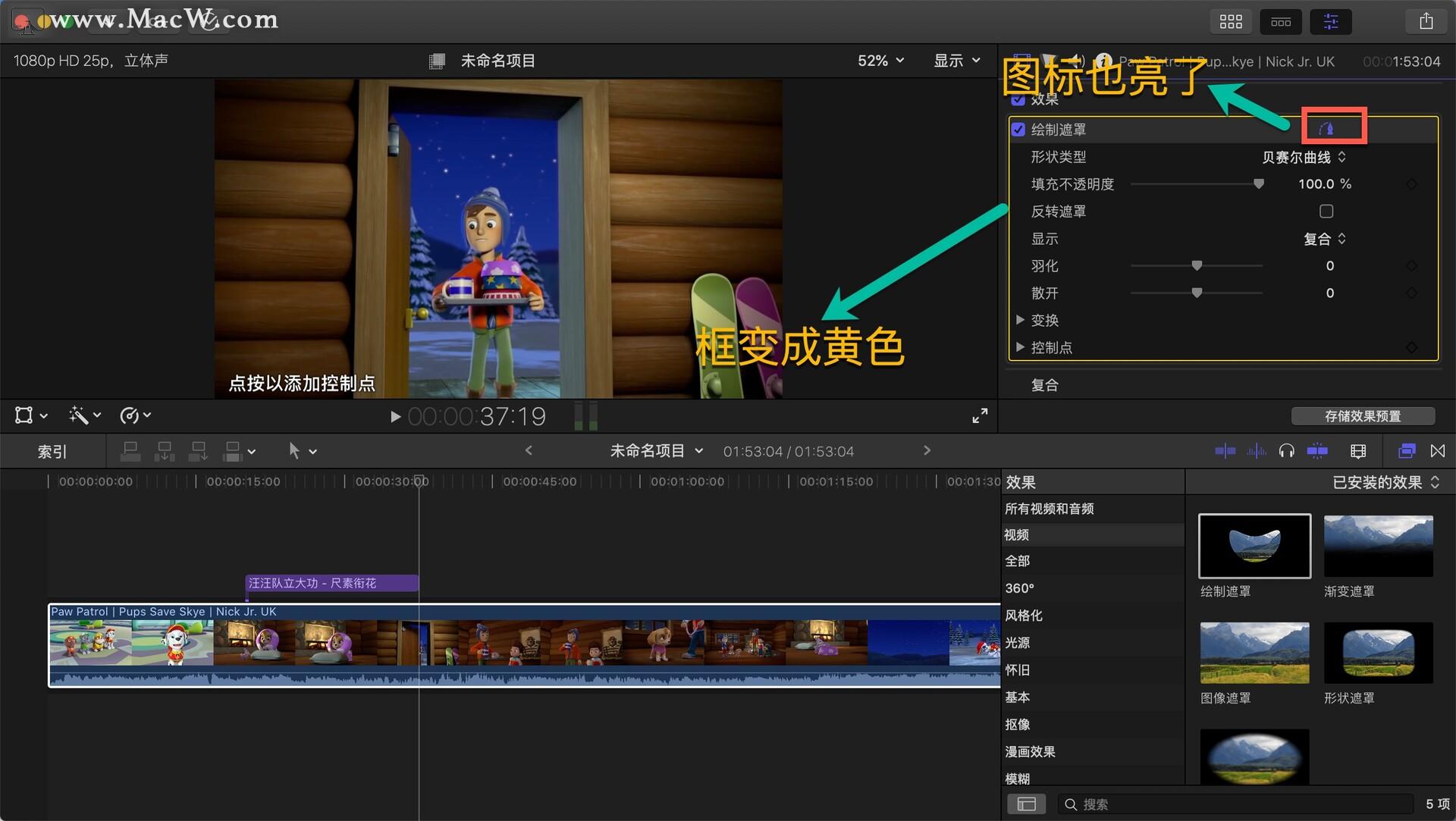 32,画图蒙版它分为贝塞尔曲线,线性曲线,B样条曲线。我们可以根据个人喜好选择形状类型。
32,画图蒙版它分为贝塞尔曲线,线性曲线,B样条曲线。我们可以根据个人喜好选择形状类型。
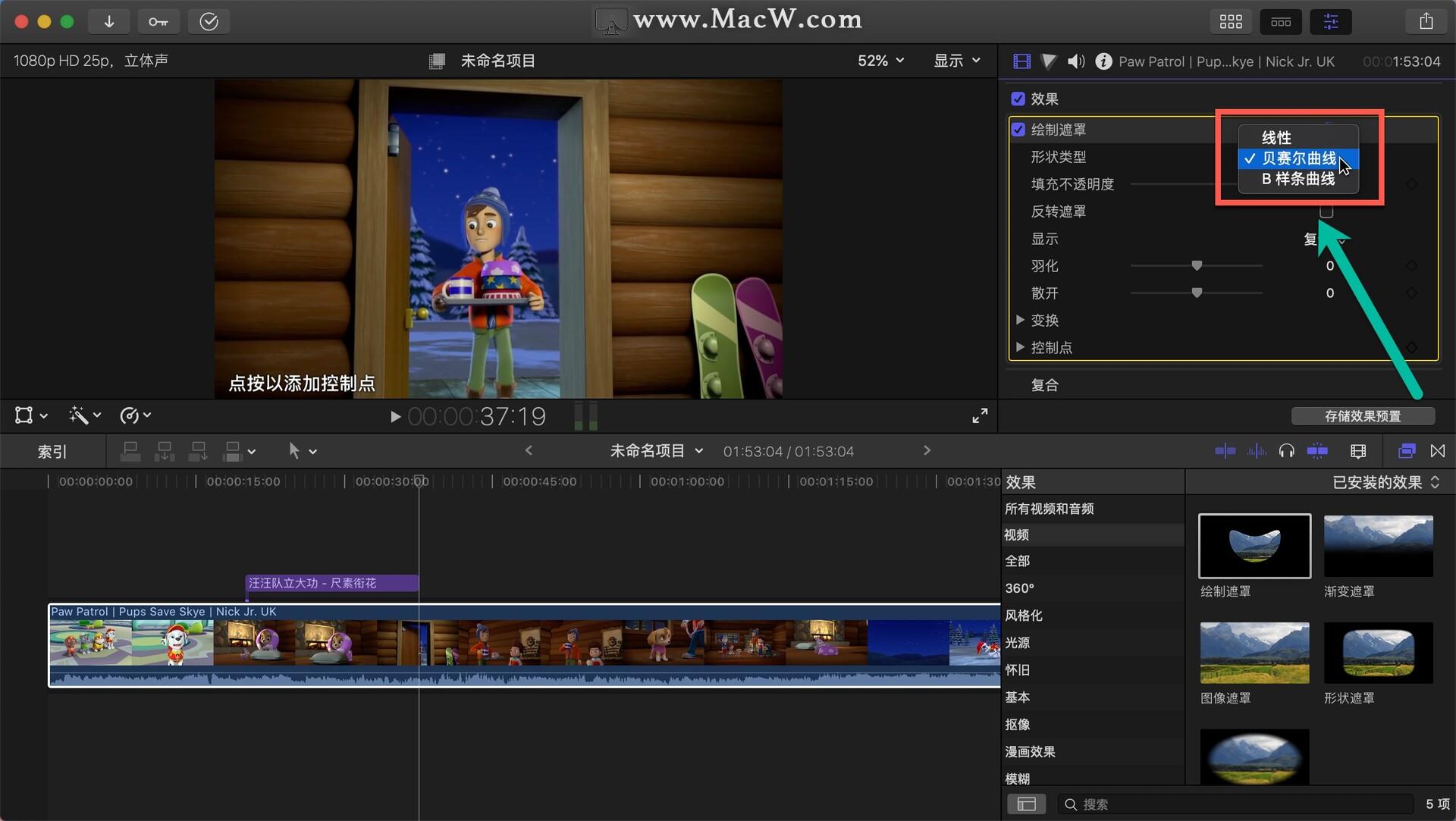 33.以贝塞尔曲线为例,它是一个钢笔工具。如果要画这个图,首先要缩小显示比例。
33.以贝塞尔曲线为例,它是一个钢笔工具。如果要画这个图,首先要缩小显示比例。
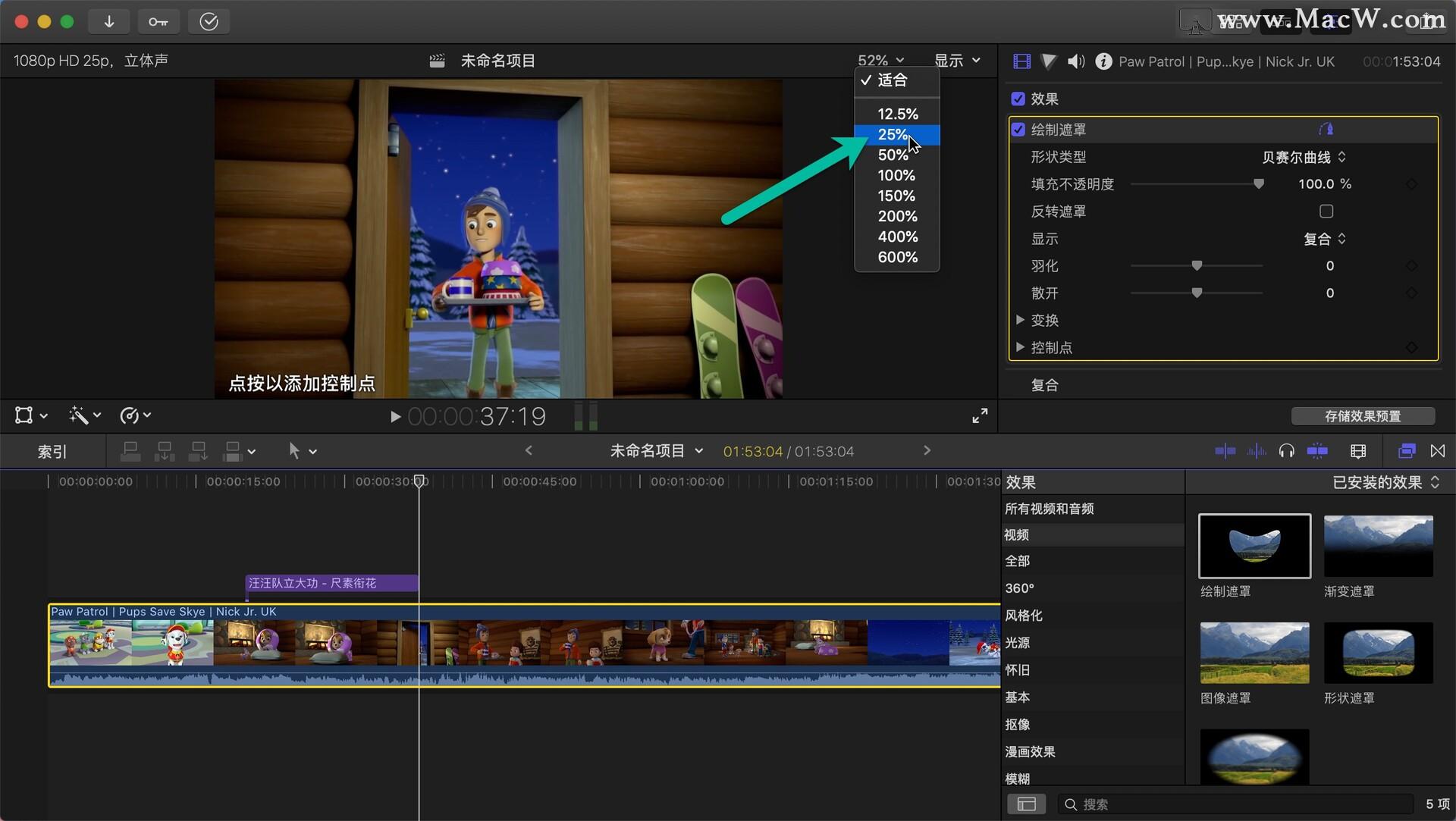 34.一个一个圈出人物。当你最终关闭它时,你必须连接第一个点。连接后,我们的形状就会显示出来。将显示覆盖区域,但不会显示外部。
34.一个一个圈出人物。当你最终关闭它时,你必须连接第一个点。连接后,我们的形状就会显示出来。将显示覆盖区域,但不会显示外部。
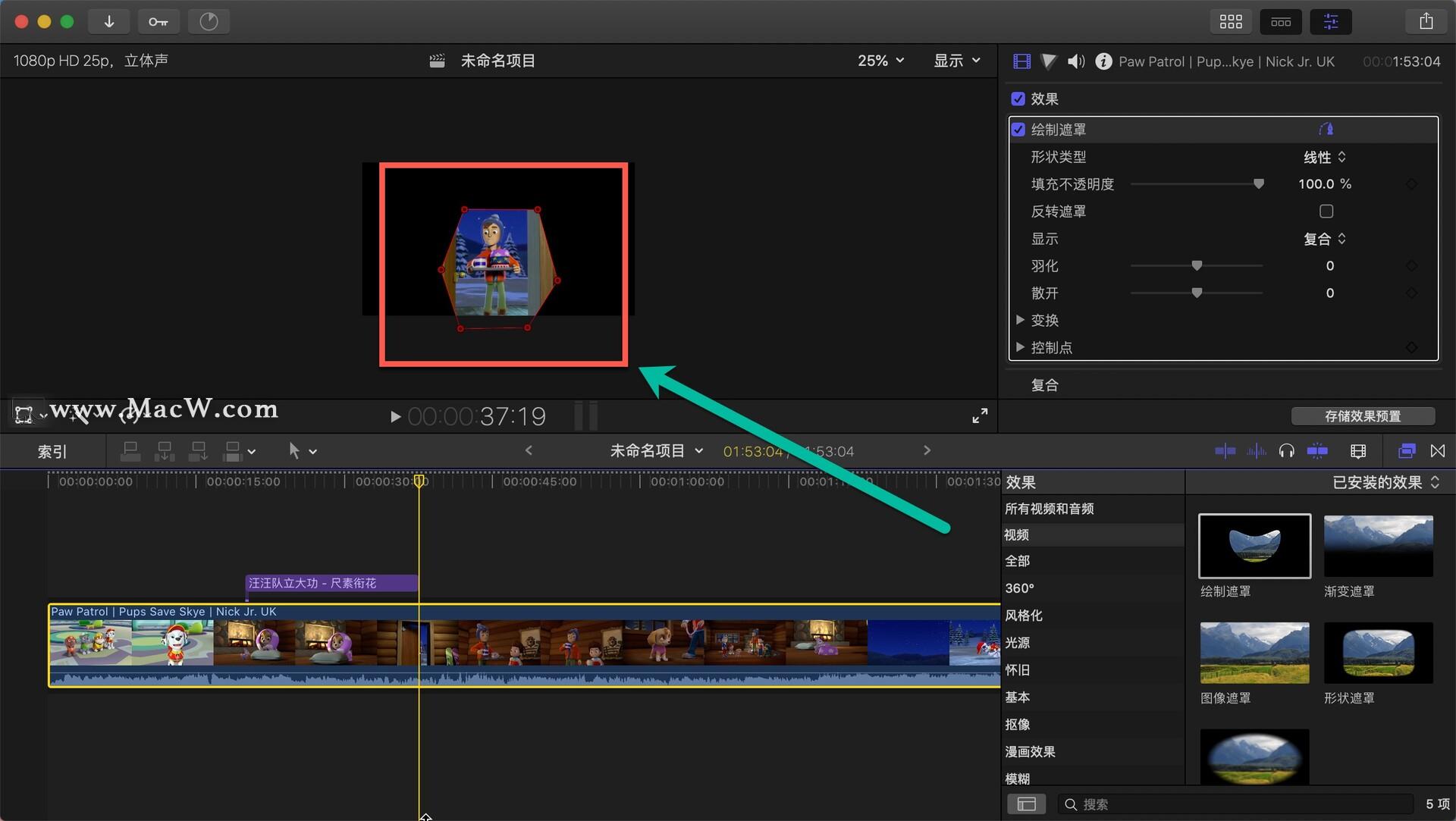 5.我们也可以点击反转遮罩来反转显示。
5.我们也可以点击反转遮罩来反转显示。
 36,与形状遮罩的区别在于多了一个控制点选项,可以控制节点。我们在做蒙版过渡的时候经常需要画蒙版。
36,与形状遮罩的区别在于多了一个控制点选项,可以控制节点。我们在做蒙版过渡的时候经常需要画蒙版。
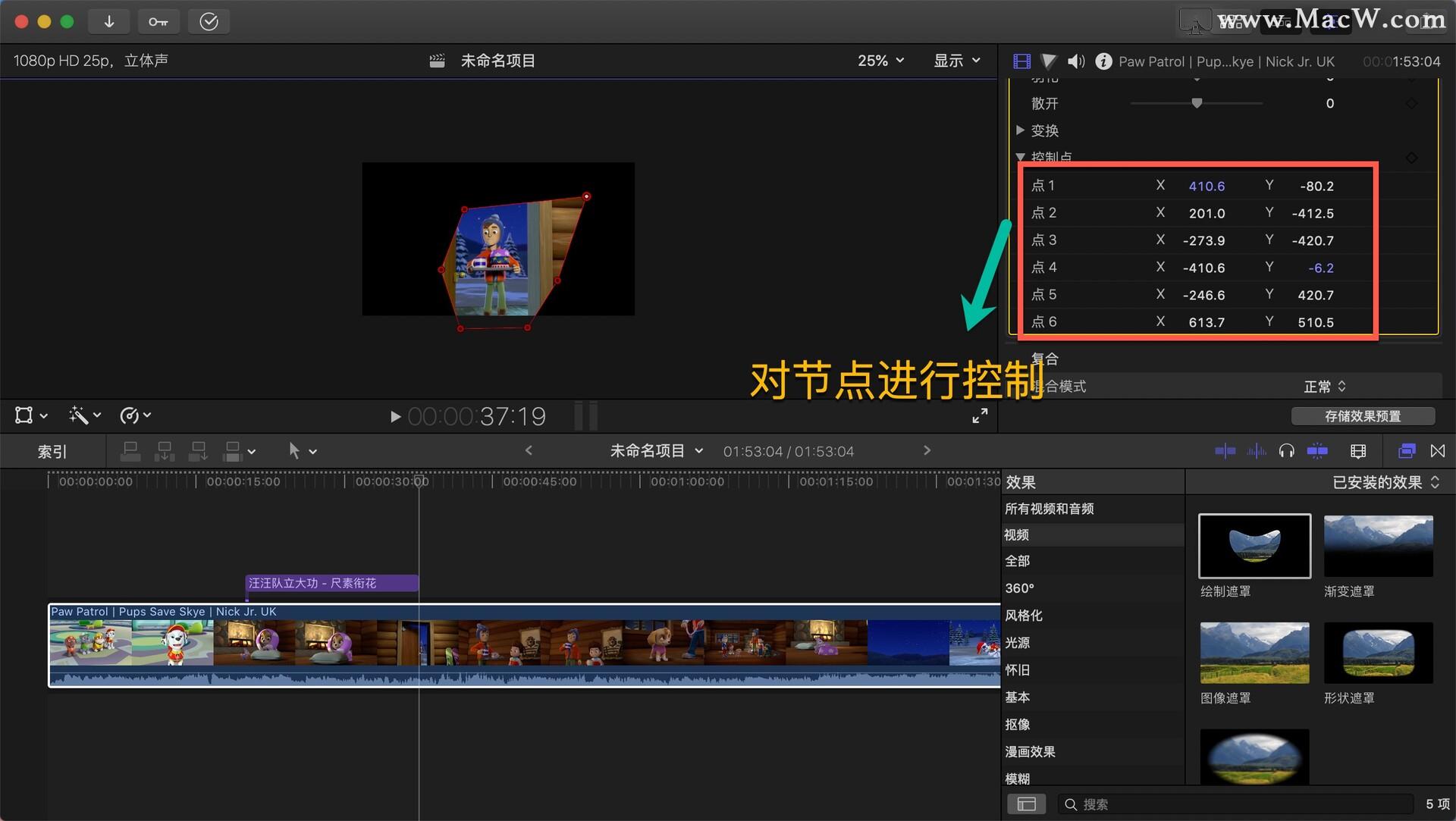 37,想做一个圈子怎么办?选择一个节点,右键单击,然后选择“平滑”。
37,想做一个圈子怎么办?选择一个节点,右键单击,然后选择“平滑”。
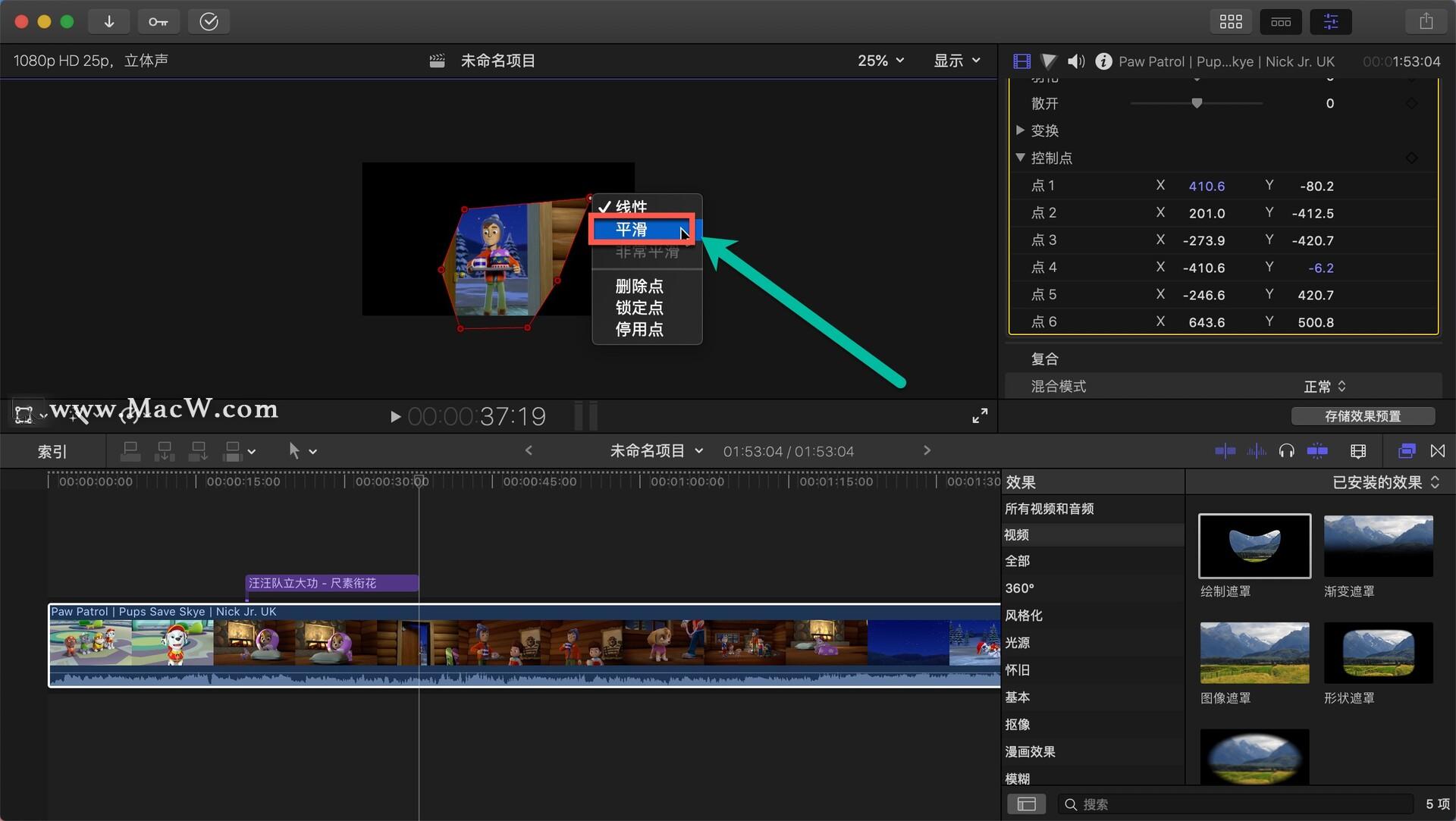 38.设置平滑后,会有一个额外的滑动条。控制了它,就控制了图形的曲率。
38.设置平滑后,会有一个额外的滑动条。控制了它,就控制了图形的曲率。
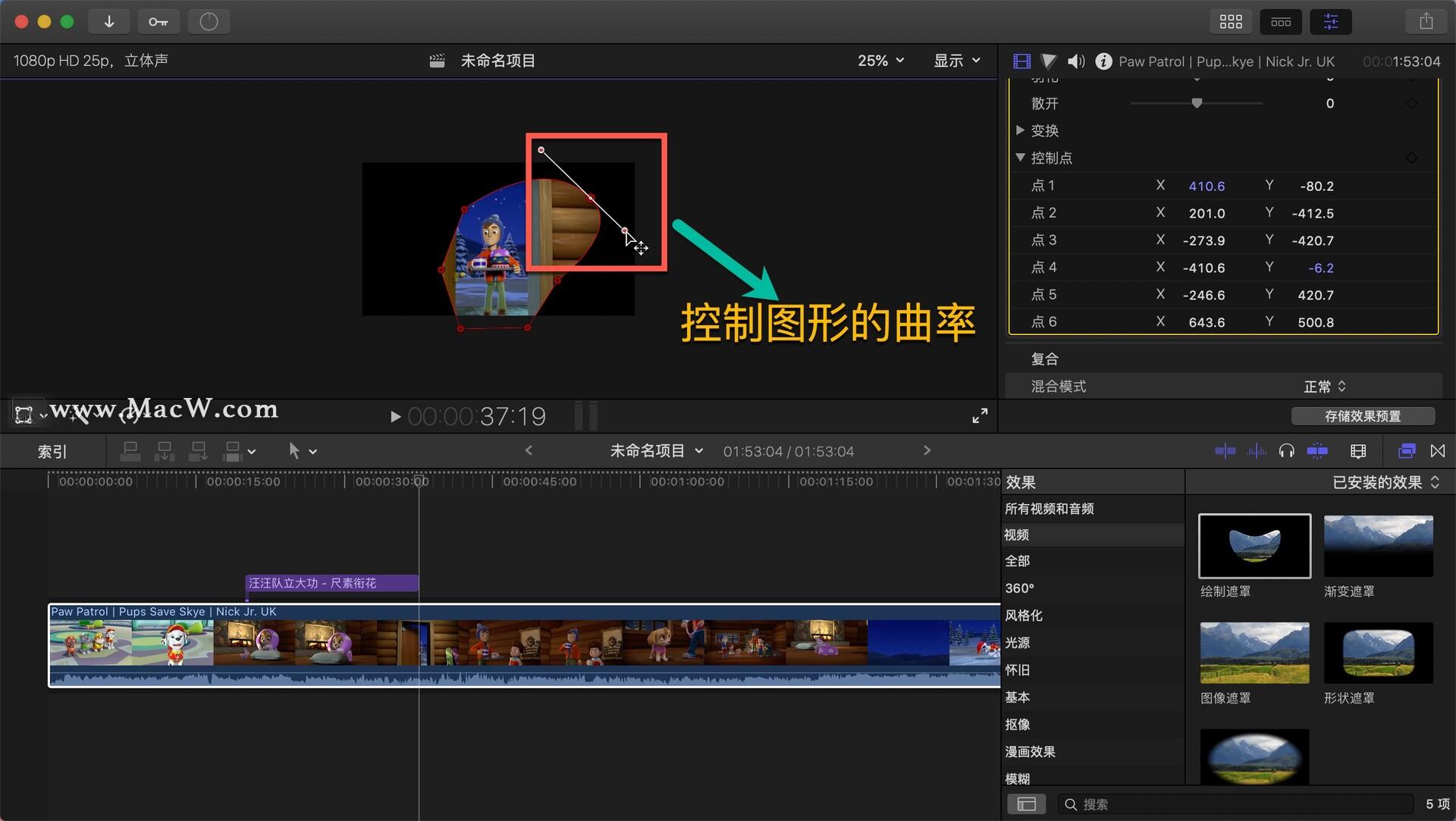 绘图蒙版和形状蒙版最大的区别就是一个可以定制,一个只能是形状。如果我们的只是一个长方形或者圆形,我们可以直接用一个形状遮罩;如果是人物或者不规则图形,可以用这个画图蒙版,根据自己的需求来。
绘图蒙版和形状蒙版最大的区别就是一个可以定制,一个只能是形状。如果我们的只是一个长方形或者圆形,我们可以直接用一个形状遮罩;如果是人物或者不规则图形,可以用这个画图蒙版,根据自己的需求来。
图像遮罩
39.我们选择图像遮罩并将其拖入。我们可以看到没有变化,但是检查器窗口中的第一个选项是没有源代码。
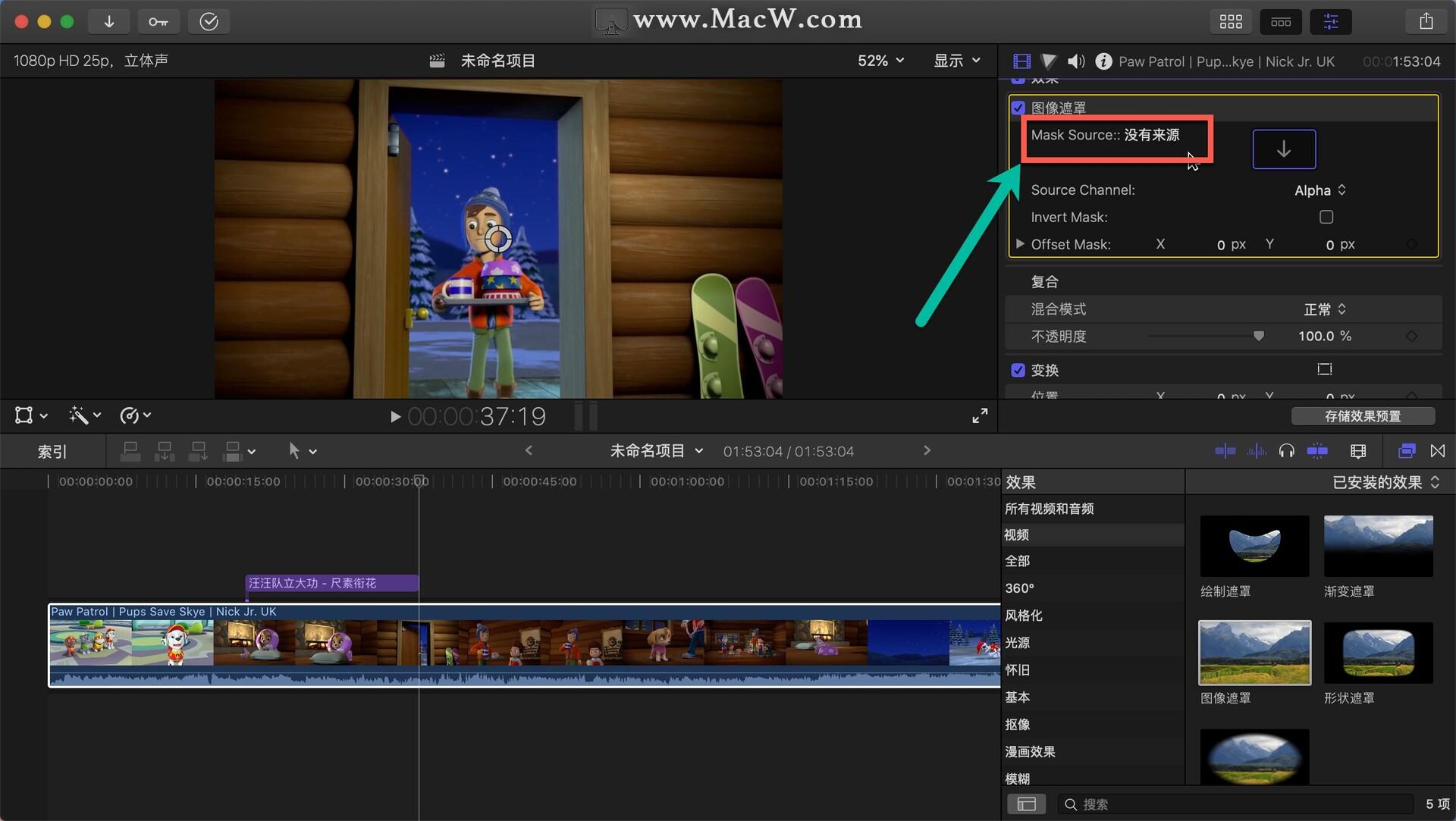 40,来源是什么?源头是我们的目标之一!比如我们现在视频就是内容,然后目标就是形状。找到一个五角星形状,将其拖到时间轴上,然后单击选择源剪辑。
40,来源是什么?源头是我们的目标之一!比如我们现在视频就是内容,然后目标就是形状。找到一个五角星形状,将其拖到时间轴上,然后单击选择源剪辑。
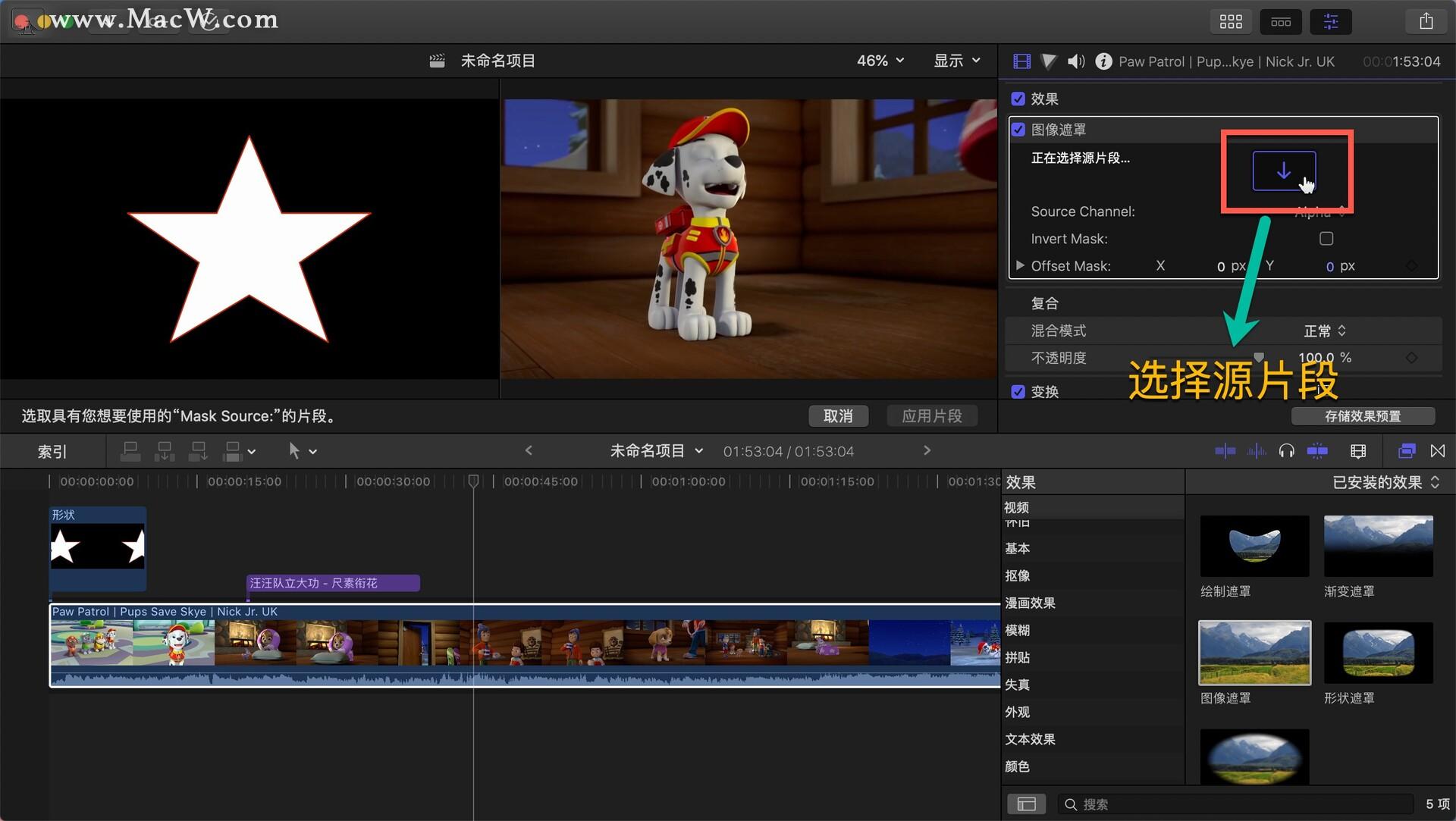 41.选择五角星形状,然后单击应用碎片。
41.选择五角星形状,然后单击应用碎片。
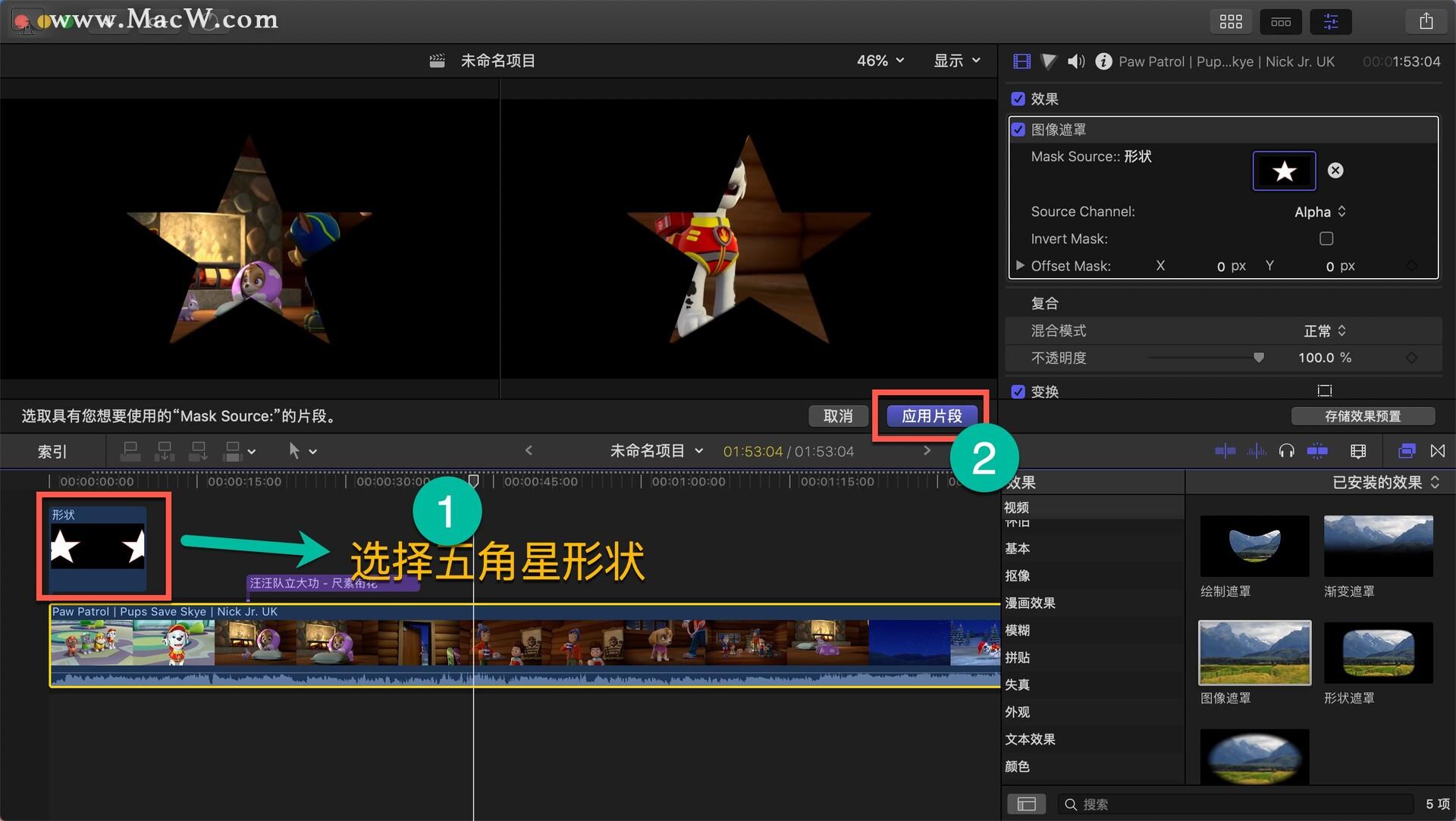 42,可以看到视频掉进了五角星。是视频内容,目标是形状,也就是目标是五角星,所以视频会落入五角星。
42,可以看到视频掉进了五角星。是视频内容,目标是形状,也就是目标是五角星,所以视频会落入五角星。
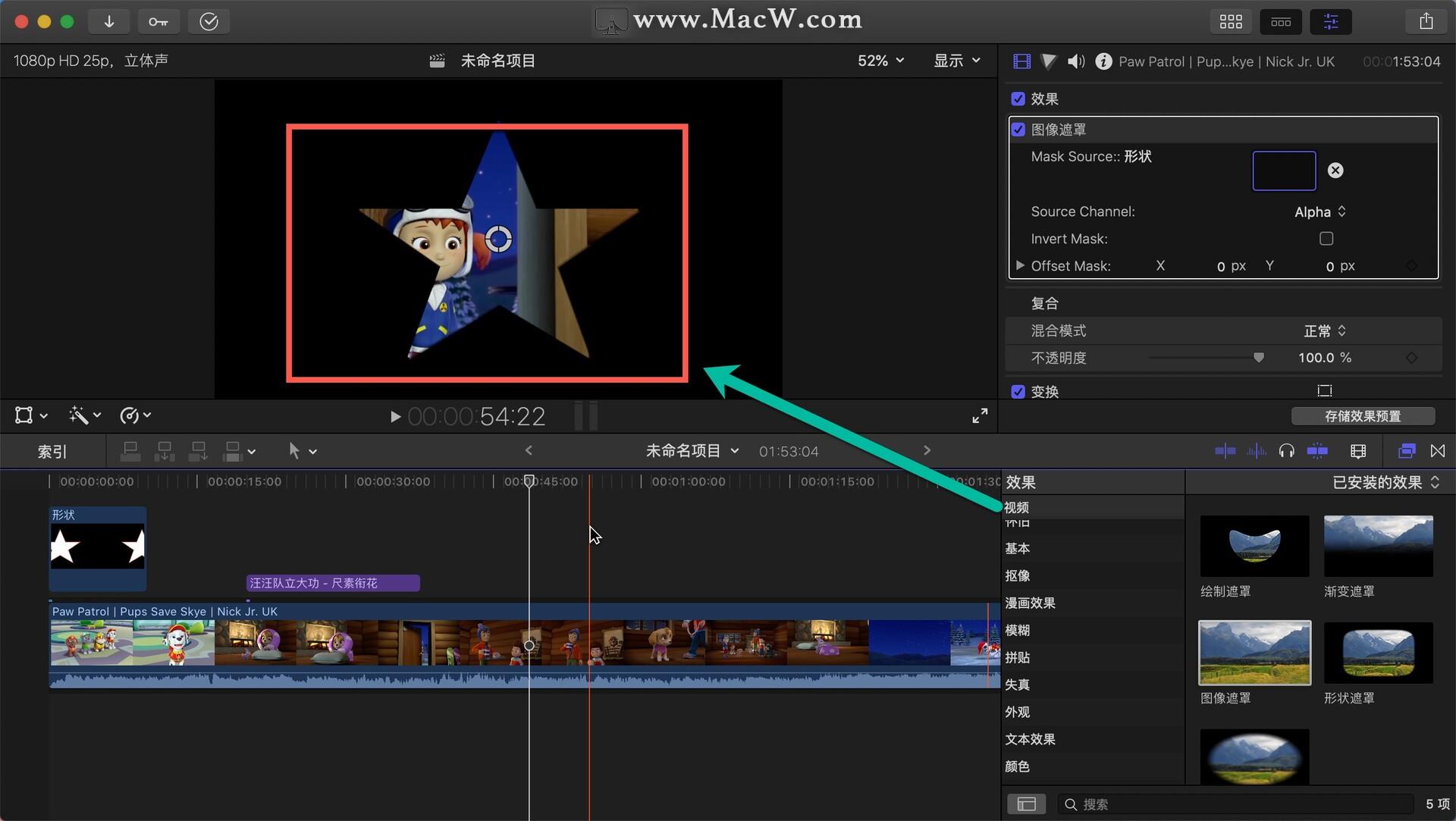 43除了掉进五角星,还可以掉进字幕里。单击此分叉以删除形状。
43除了掉进五角星,还可以掉进字幕里。单击此分叉以删除形状。
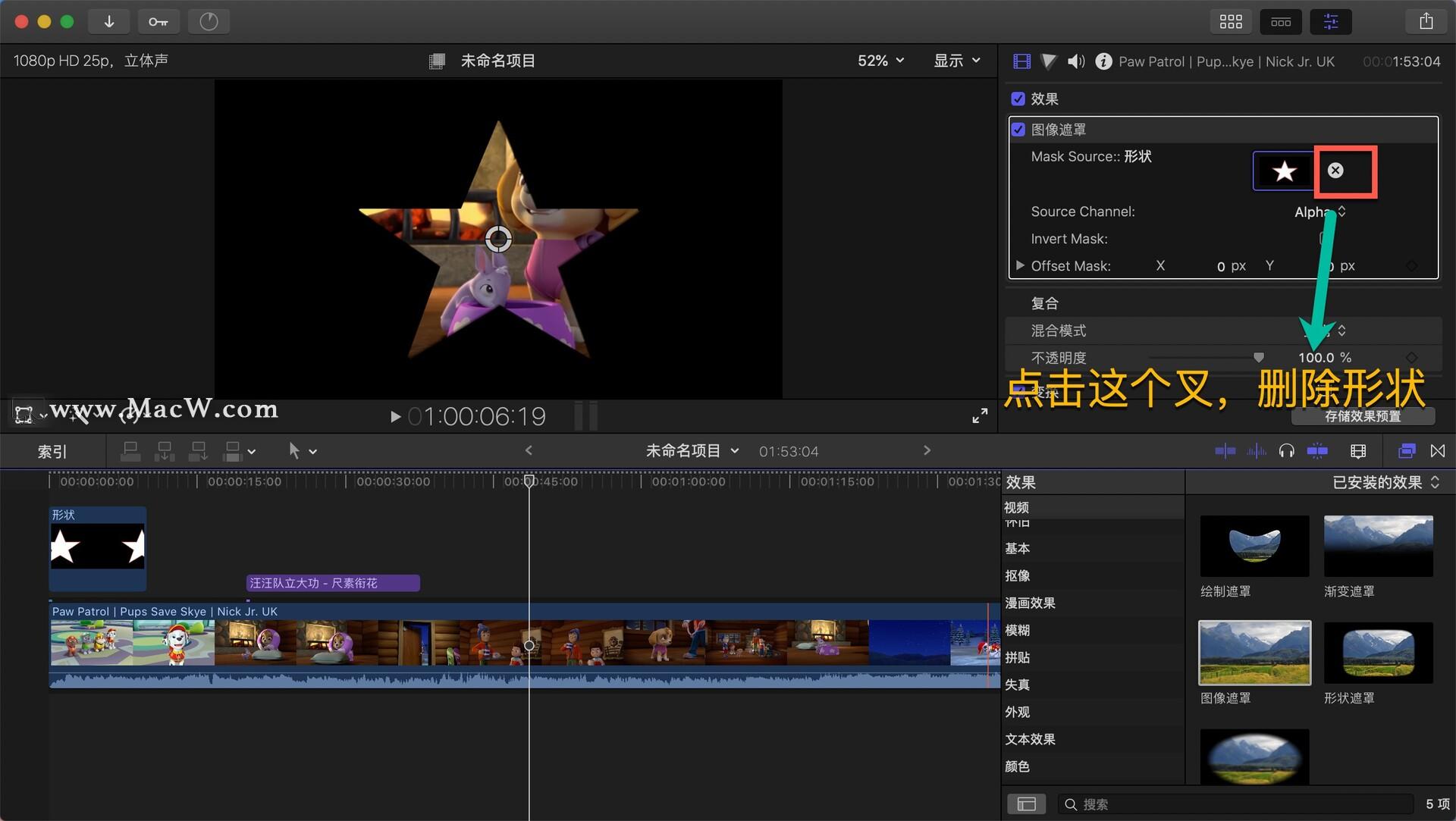 44.单击选择源段,选择文本,然后单击应用该段。
44.单击选择源段,选择文本,然后单击应用该段。
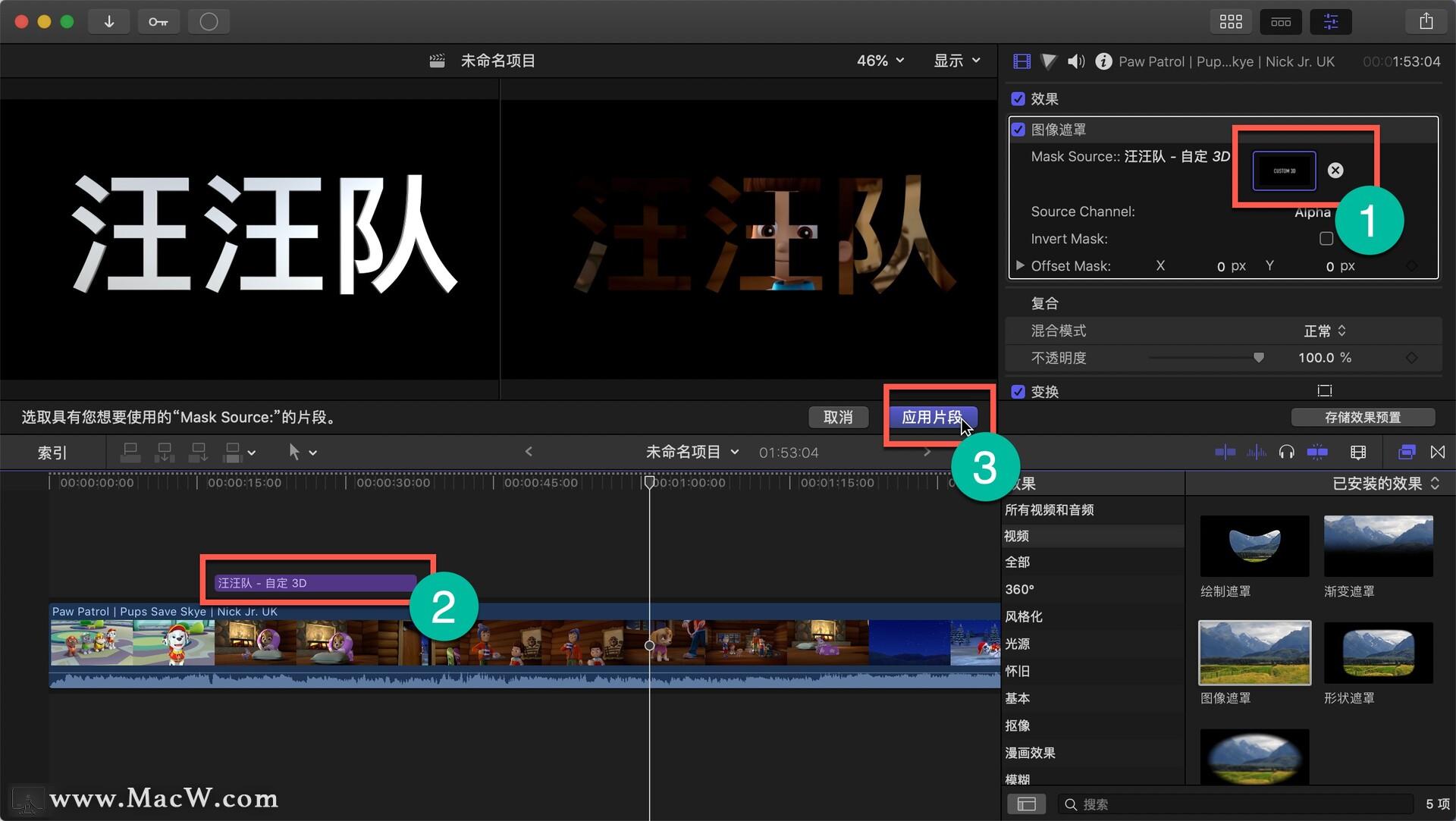 45,落入正文。
45,落入正文。
 46,如果播放线和字幕在同一个位置,将不显示蒙版效果,只需将文字移开即可。
46,如果播放线和字幕在同一个位置,将不显示蒙版效果,只需将文字移开即可。
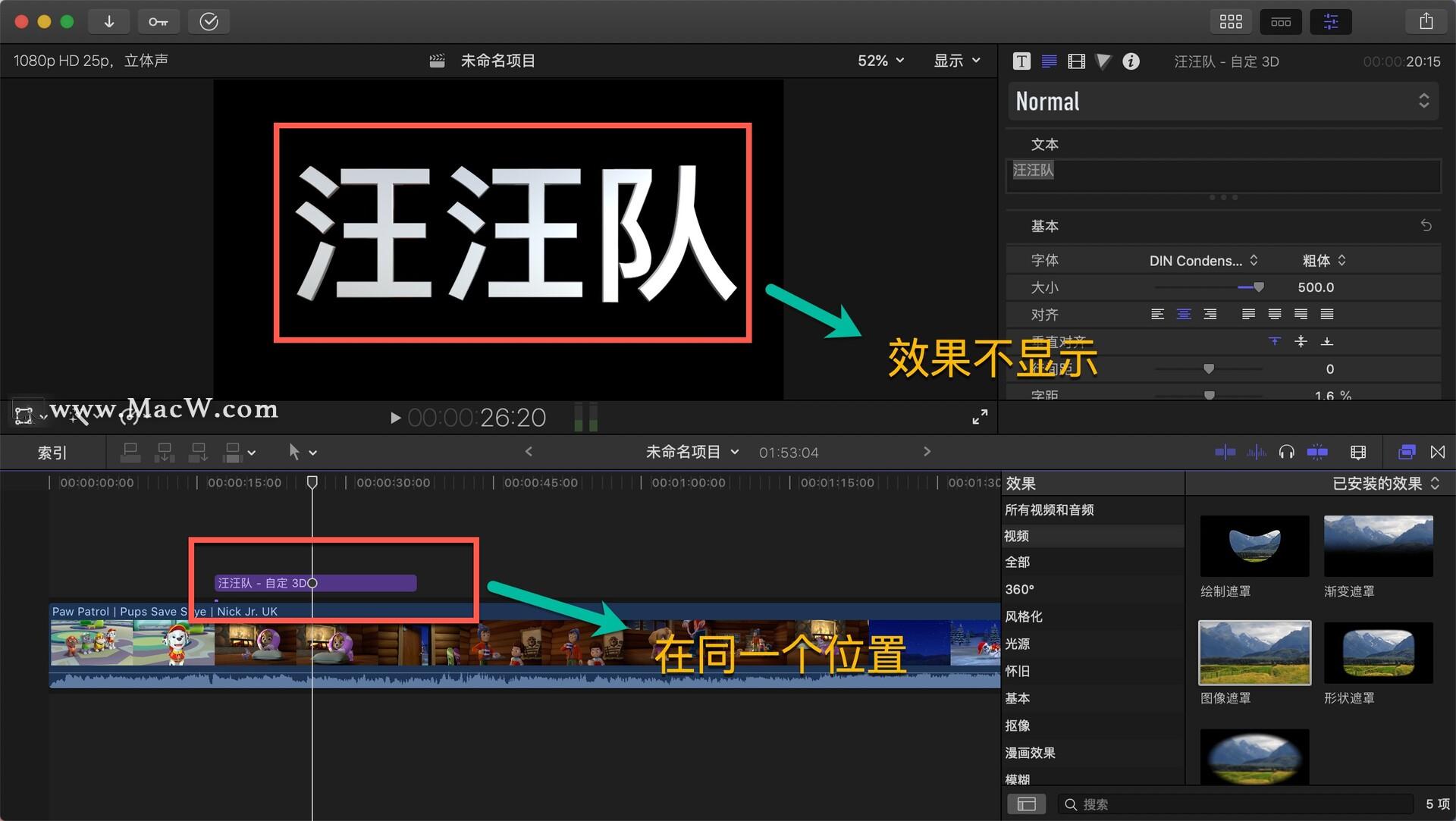 47,我们也可以选择通道是阿尔法、红绿蓝还是亮度,根据自己的需求选择就好。
47,我们也可以选择通道是阿尔法、红绿蓝还是亮度,根据自己的需求选择就好。
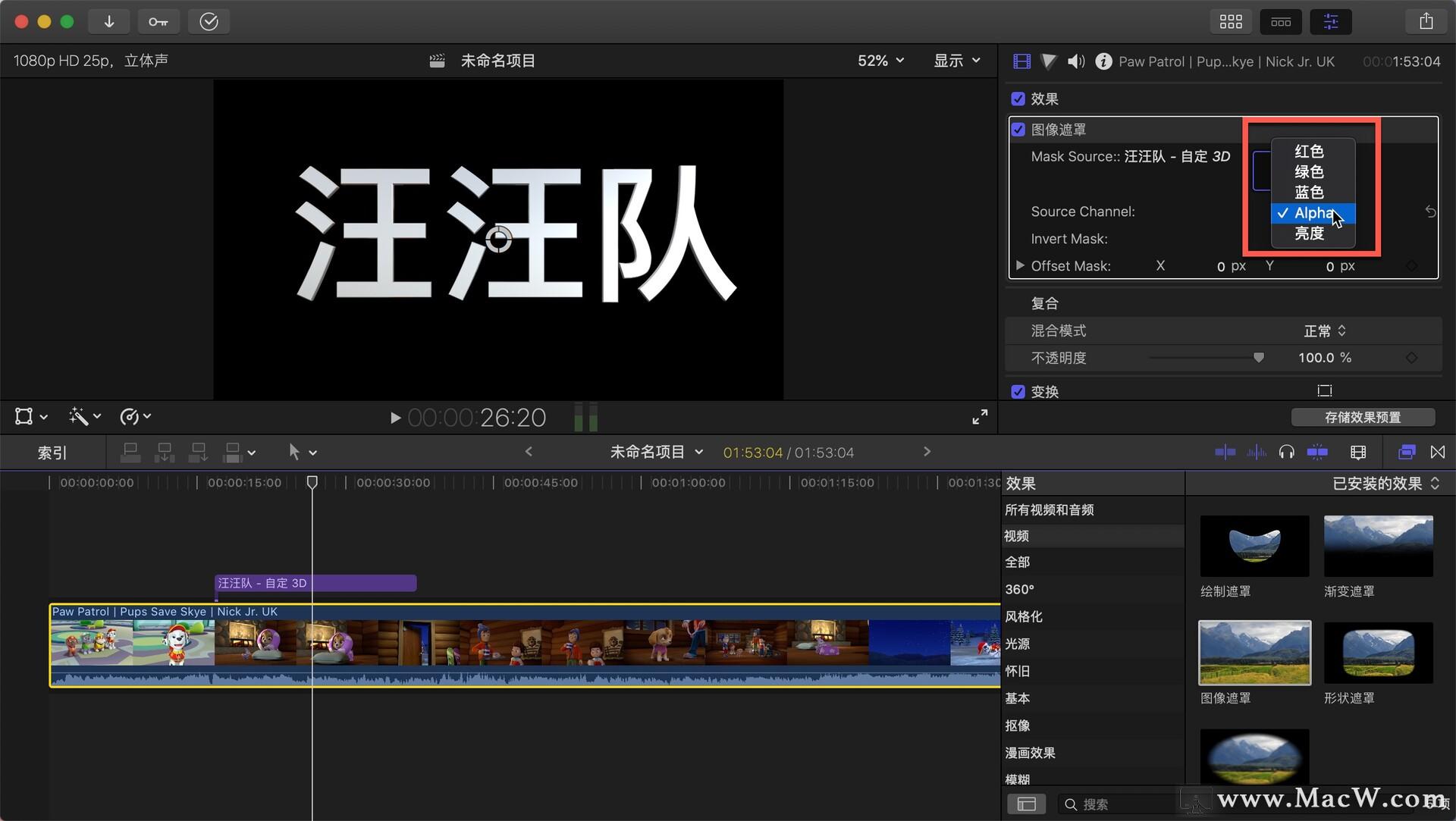 48,反转遮罩是反转遮罩。
48,反转遮罩是反转遮罩。
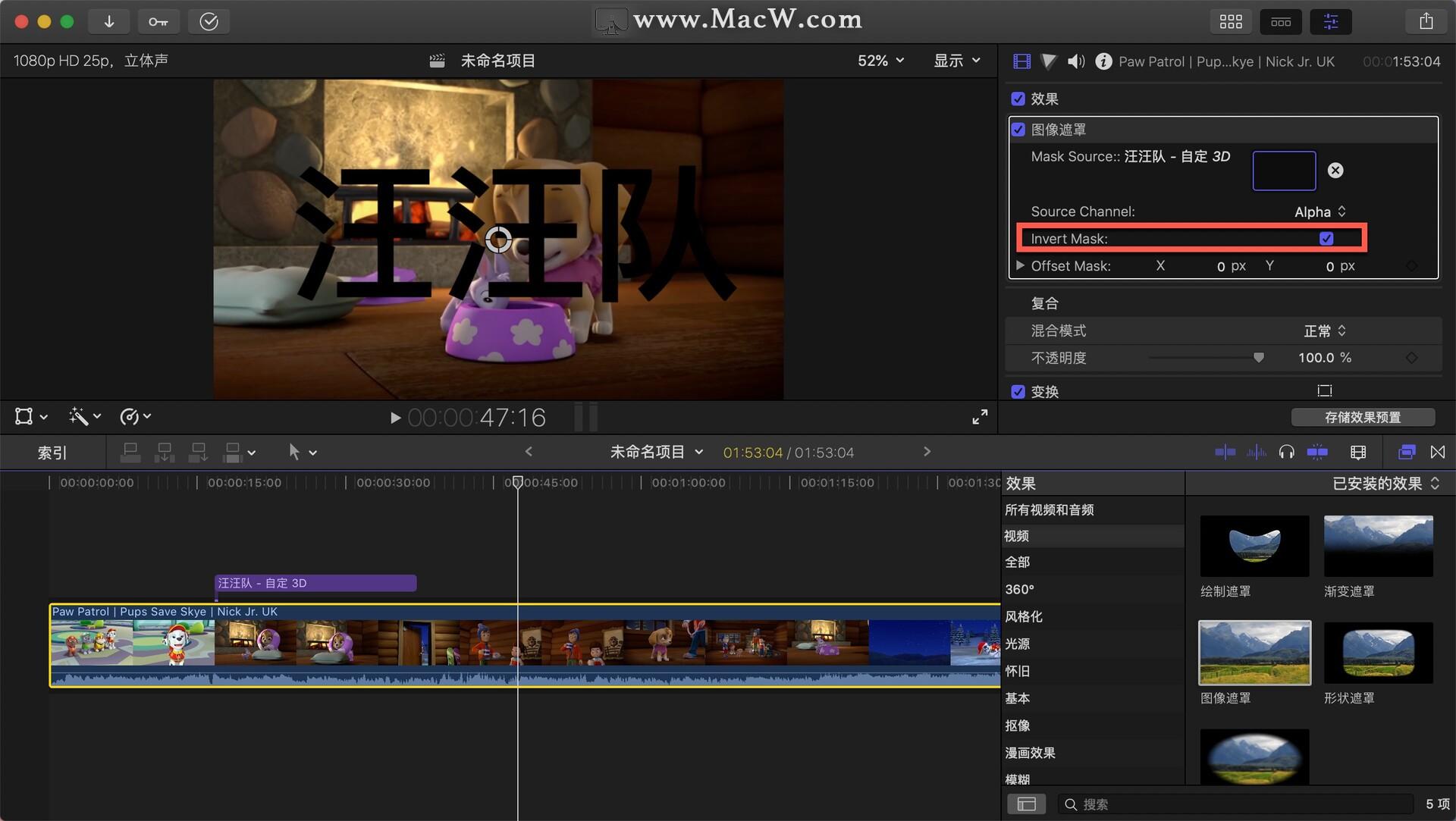 49,偏移蒙版控制其关键图层,或者点击小箭头控制详细是X轴还是Y轴。
49,偏移蒙版控制其关键图层,或者点击小箭头控制详细是X轴还是Y轴。
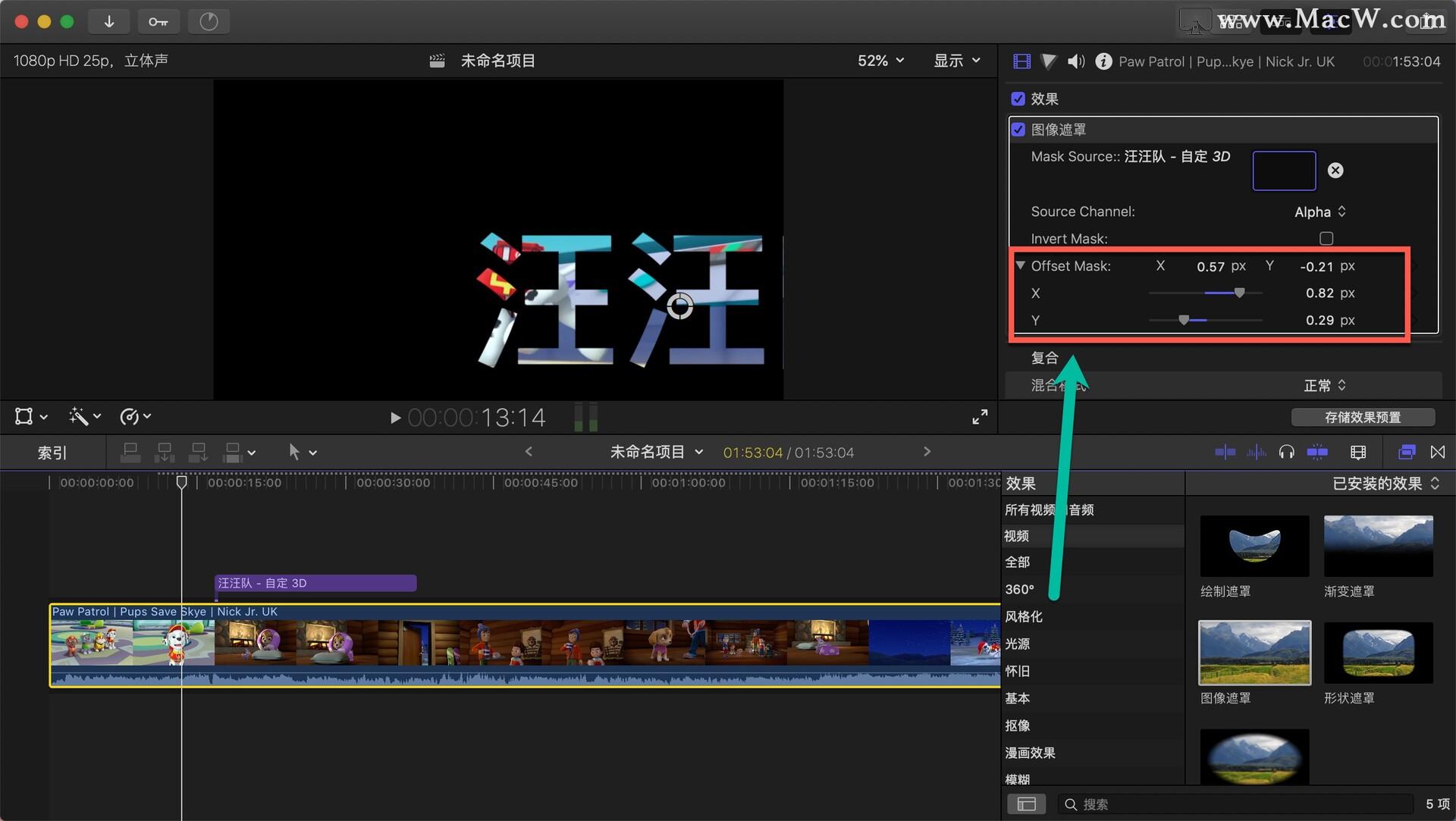 50,渐变蒙版和渐晕蒙版都有类似的效果。只要把它们拖进来,你就可以根据检查器窗口的参数进行调整。
50,渐变蒙版和渐晕蒙版都有类似的效果。只要把它们拖进来,你就可以根据检查器窗口的参数进行调整。
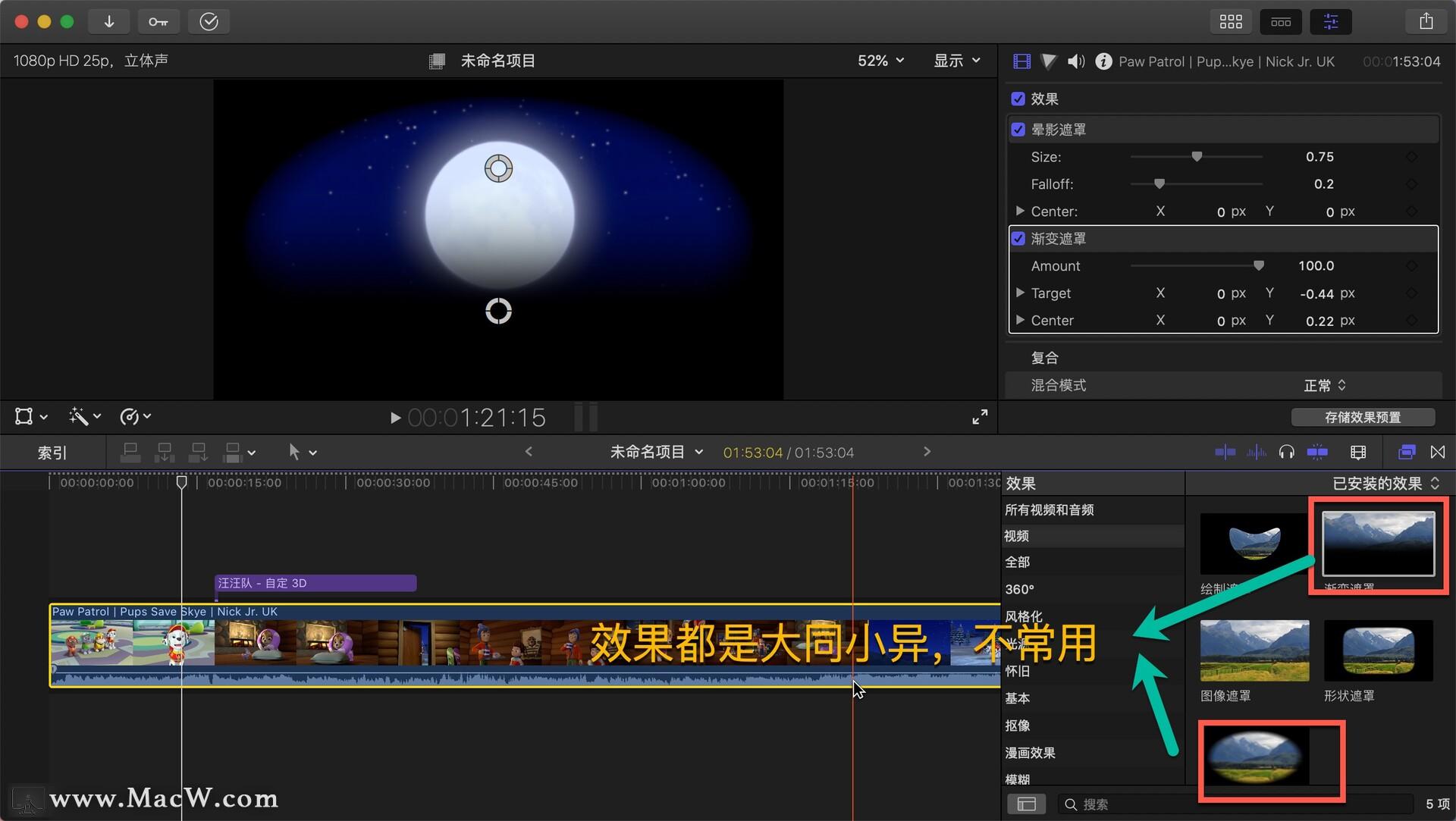 以上是fcpx中遮罩的基本用法。你学会了吗?
以上是fcpx中遮罩的基本用法。你学会了吗?

